Page 1
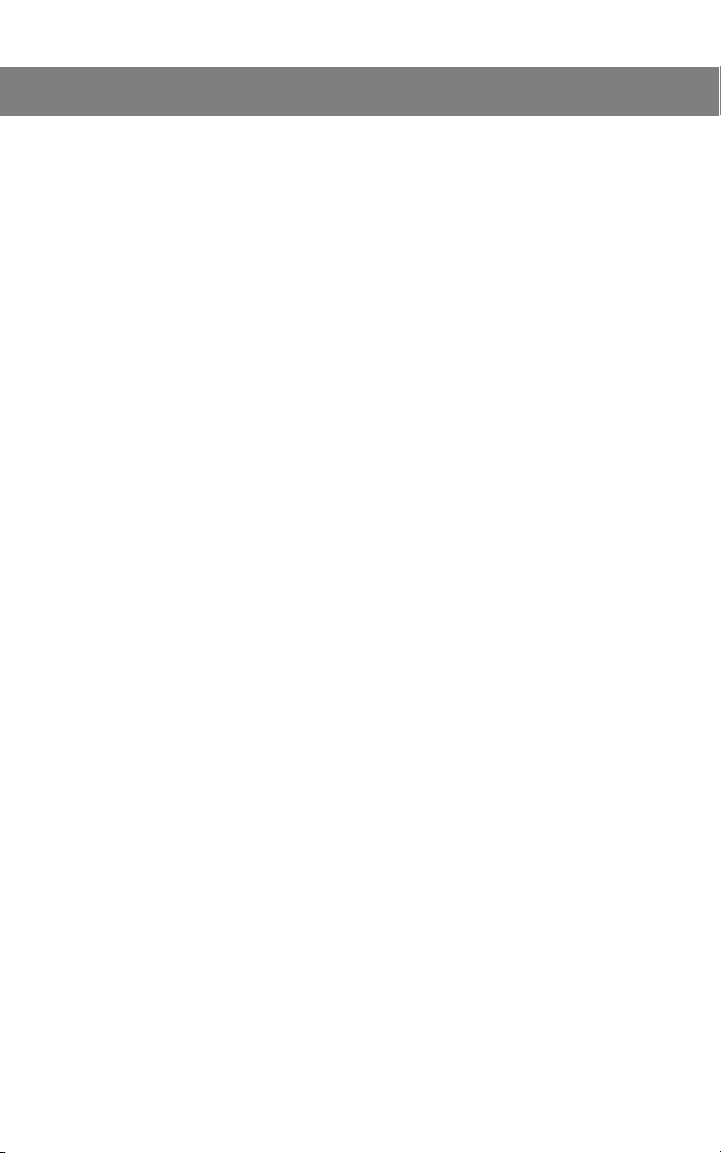
GPS ÎÏʯ˙˝ ˙ ˝˝˜‰Êˆ Ê ÁÊÁÚ¯ Í Á¬ÓÏÍ äÍ
Tplljb
Stratus
–ИˆУЛУдБЪЛУ ОУ щˆБОФИНЪН˚ÊÊ
Part Number 750-1-0063 Rev 2
Page 2
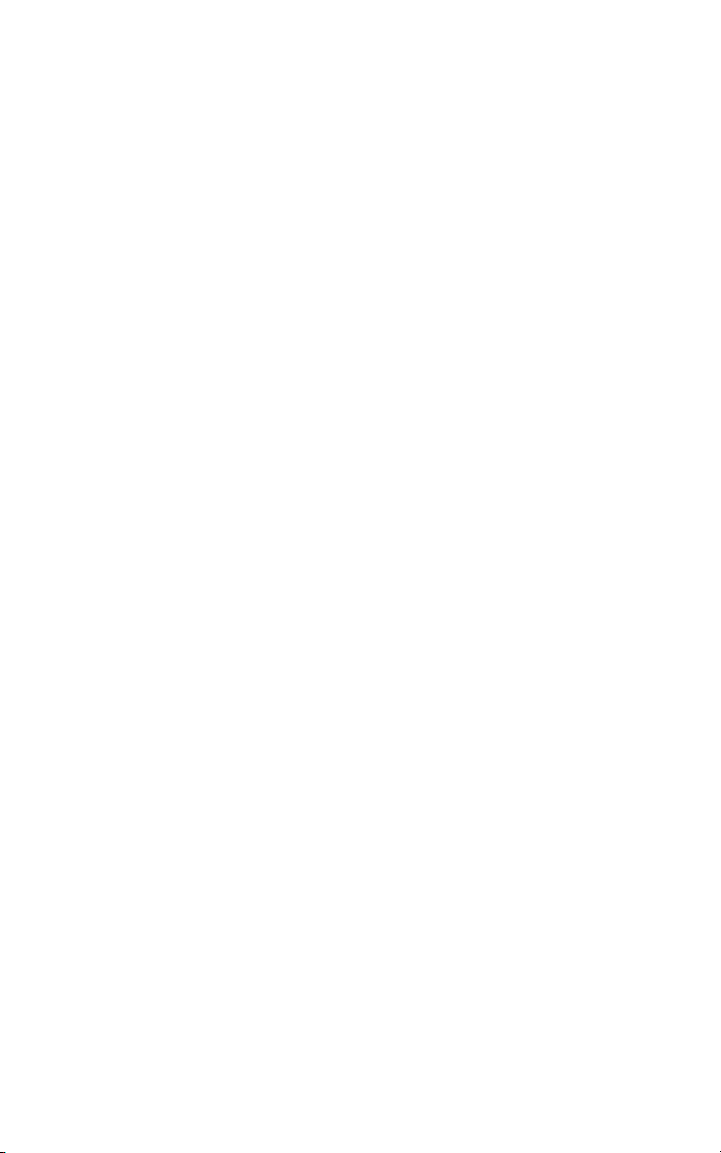
Авторские права
© 2002 POINT, Inc. Все права защищены.
Никакая часть данного руководства или оборудования, описанного в нем, не может
быть скопирована, переведена, сохранена на электронный носитель или передана в
любой форме и любыми средствами - электронными, механическим фотокопированием, записью или иными способами без предварительного письменного разрешения
со стороны Point, Inc. Ваши права относительно данной публикации и оборудования
подвержены ограничениям законов об авторских правах Соединенных Штатов
Америки (США) и/или страны, в которой вы находитесь
.
Торговые знаки
Sokkia является торговой маркой компании Sokkia Co. Ltd. Spectrum, SDR и Elec-
tronic Field Book являются заявленными торговыми знаками компании POINT, Inc.
Все другие продукты и торговые марки являются торговыми марками или
заявленными торговыми знаками соответствующих производителей.
Оборудование, описанное в данном руководстве, было проверено и признано отвечающим ограничениям части 15 правил FCC для цифровых устройств класса А для их
применения в коммерческих и промышленных условиях. Работа оборудования
соответствует следующим двум условиям: (1) данное оборудование не способно стать
причиной недопустимых помех, и (2) данное оборудование обязано быть устойчивым
к любым радиочастотным помехам, включая помехи, способные привести к нежелательной работе оборудования. Указанные ограничения разработаны для обеспечения
разумной защиты от помех при использовании оборудования в промышленной среде.
Данное оборудование генерирует, использует и может излучать радиочастотную
энергию и, при установке и использовании не в соответствии с инструкцией, может
создавать нежелательные помехи радиосвязи. Использование оборудования в жилых
зонах может привести к появлению вредных помех, последствия которых пользователю придется устранять за свой счет.
Если данное оборудование стало причиной помех в приеме теле- или радиосигналов,
в чем можно убедиться включением и выключением оборудования, вы можете
попытаться устранить помехи, предприняв следующие меры:
• Переориентировать антенну приемника.
• Переместить приемник относительно оборудования, испытывающего помехи.
• Подать питание на приемник от другой розетки питания переменным током,
чтобы приемник и оборудование, испытывающее помехи, оказались на разных
ветвях электрической цепи. При необходимости, обратитесь за советом в наш
отдел поддержки или к авторизованному представителю.
Контроллер Stratus - Уведомление о безопасности
Предупреждение: Данный продукт относится к электронным устройствам Класса
A. В домашних условиях этот продукт может вызывать радиочастотные помехи, в
этом случае пользователю потребуется принять адекватные меры
Part# 750-1-0063 Rev 2
02-0001-23
.
Page 3
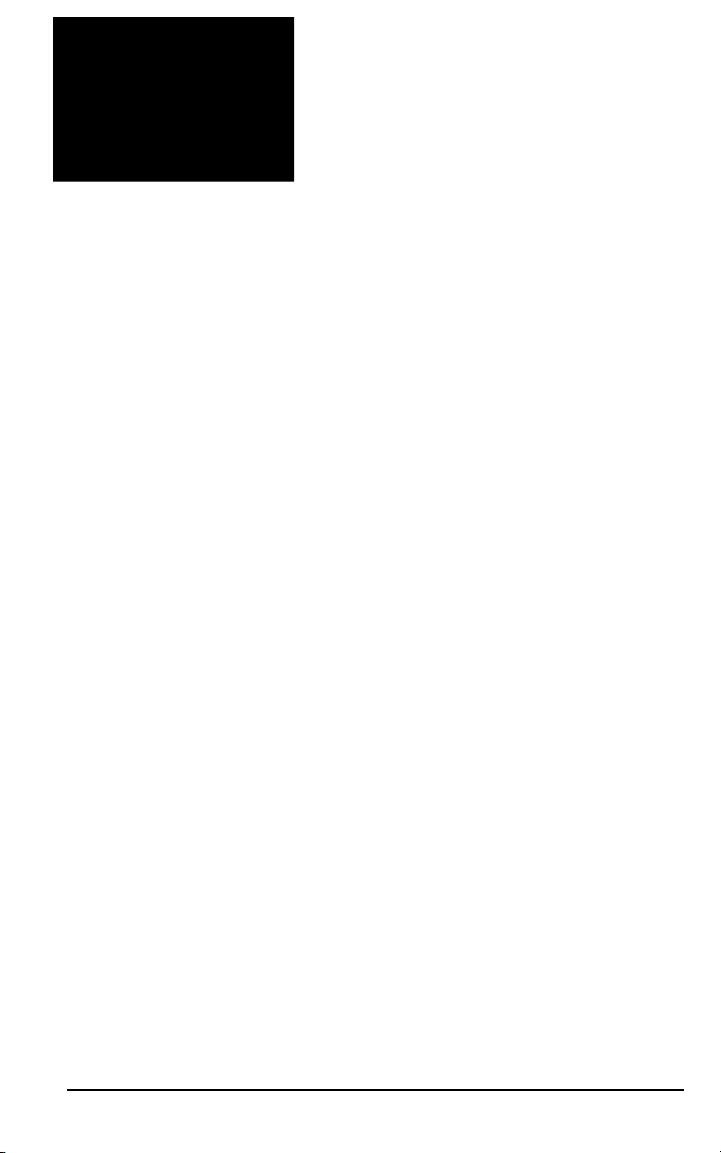
ÃÓä¯Ï≈Í˝Ê¯
fiÔÍËÍ 1 ÕË¯ä¯˝Ê¯ 1
1.1 Что такое Stratus? ............................................................ 1
1.2 Разъемы и символы......................................................... 2
1.3 Отличительные особенности ......................................... 3
1.4 Где найти информацию .................................................. 5
1.5 Получение технической поддержки ............................. 5
1.6 Примечания, предупреждения и предостережения..... 7
1.7 Предупреждения по использованию Stratus................. 8
fiÔÍËÍ 2 ∆˜ÁÚϘı ЩНОИБˆ 9
2.1 Подготовка к съемке..................................................... 10
2.2 Установка приемников в поле ..................................... 11
2.3 Сбор данных .................................................................. 12
2.4 Постобработка результатов съемки ............................ 13
2.5 Удаление файлов из приемника .................................. 15
fiÔÍËÍ 3 ŒÁÚÍ˝ÓËˆÍ Stratus 16
3.1 Установка приемника для статики и базовой станции
для кинематики
3.1.1 Ориентация антенны ...................................... 18
3.2 Установка мобильного приемника.............................. 18
3.3 Измерение высоты антенны......................................... 19
3.3.1 Наклонная высота ........................................... 20
3.3.2 Вертикальная и истинная вертикальная
высота............................................................... 22
Stratus i
............................................................. 17
Page 4
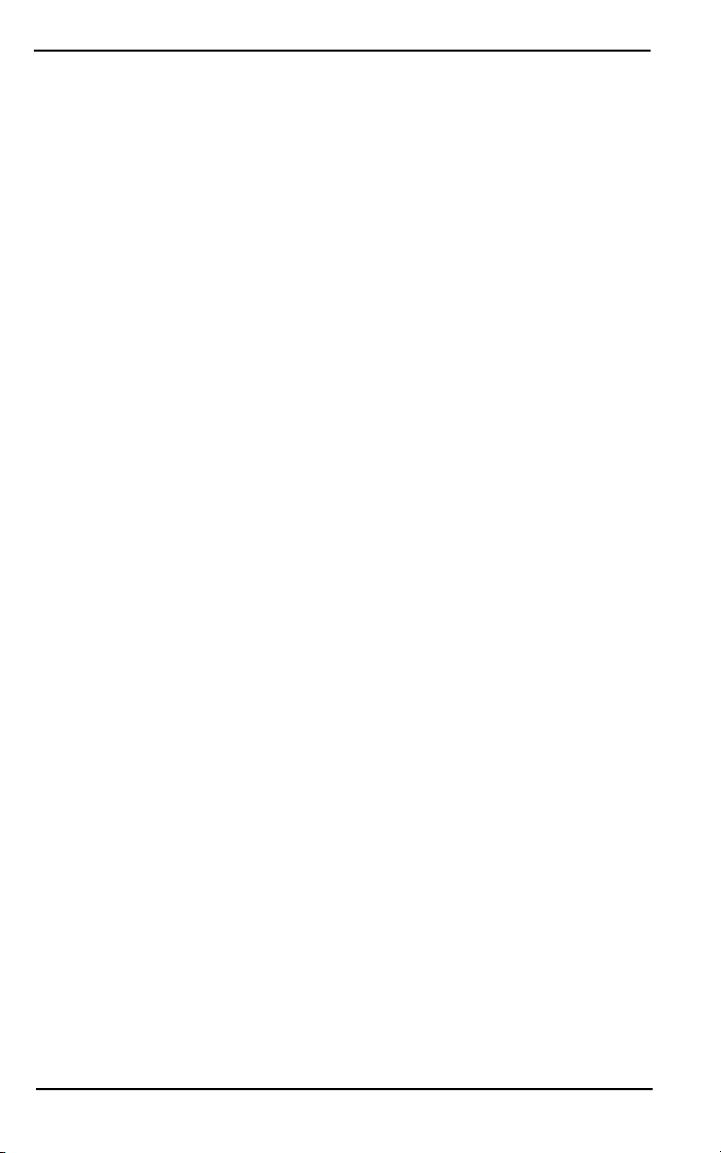
Co∂ep∑aæπe
fiÔÍËÍ 4 ¤Ó˙ÎÓ˝¯˝Ú˜ ÁÊÁÚ¯˙˜ 25
4.1 Power/COM порт ........................................................... 25
4.1.1 PWR порт ......................................................... 26
4.1.2 COM порт......................................................... 26
4.2 Крепежная втулка.......................................................... 26
4.3 GPS антенна ................................................................... 27
4.4 Индикаторная панель.................................................... 28
4.5 Отсек аккумуляторов .................................................... 29
4.6 Вспомогательное кольцо .............................................. 30
4.7 Интерфейсный кабель................................................... 31
4.8 Портативный контроллер ............................................. 32
fiÔÍËÍ 5 –ͬÓÚÍ Á ÎÏʯ˙˝ÊˆÓ˙ 33
5.1 Управление питанием ................................................... 33
5.1.1 Источник питания ........................................... 33
5.1.2 Контроль энергопотребления......................... 35
5.1.3 Установка или удаление аккумуляторов ...... 36
5.1.4 Недостаточное энергопитание ....................... 38
5.2 Контроль работы системы............................................ 39
5.2.1 Диагностика системы...................................... 39
5.2.2 Прекращение работы из-за температуры...... 39
5.2.3 Приостановка сбора данных .......................... 39
5.3 Использование индикаторной панели......................... 40
5.3.1 Звуковой сигнализатор ................................... 40
5.3.2 Установки энергопитания/памяти ................. 41
5.3.3 Шкалы индикаторов........................................ 43
5.3.4 Инфракрасный коммуникационный порт..... 47
5.4 Альманах приемника .................................................... 47
fiÔÍËÍ 6 ‚НБЪПУıˆÍ ˆÓ˝ЪПУФФ¯ПН 49
6.1 Установка ActiveSync ................................................... 49
6.2 Установка Stratus Controller ......................................... 50
Stratus ii
Page 5
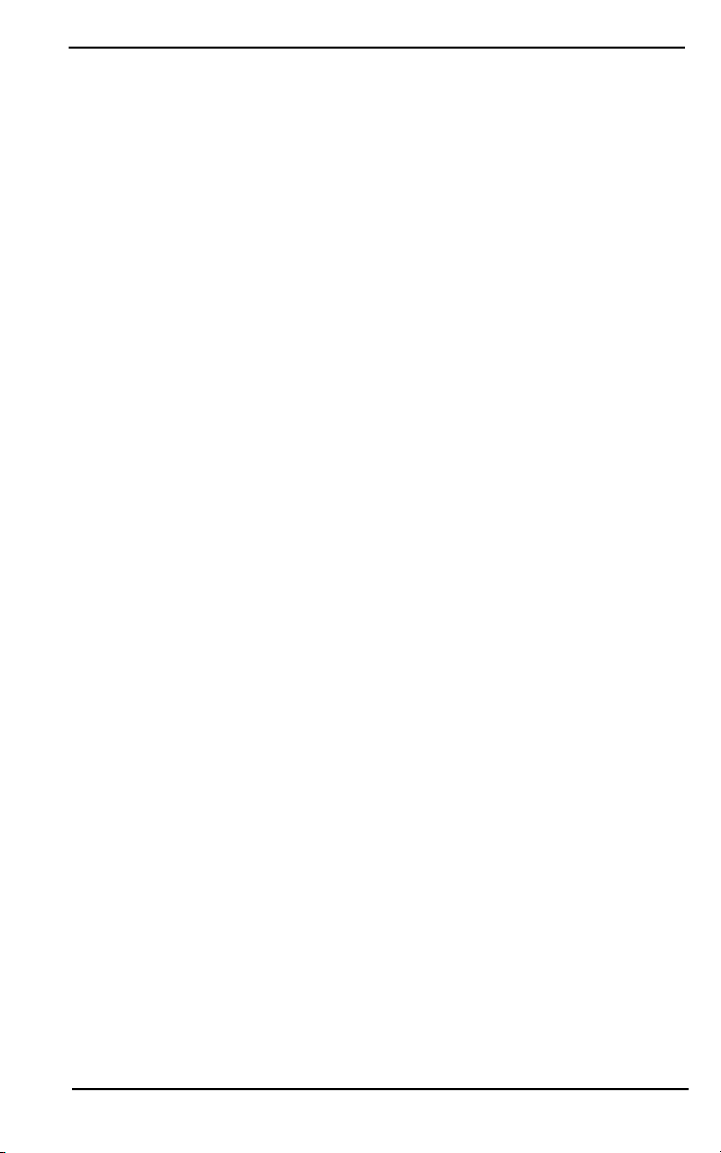
Co∂ep∑aæπe
6.3 Установки параметров.................................................. 51
6.3.1 Распределение памяти .................................... 52
6.3.2 Экономия энергопитания ............................... 52
fiÔÍËÍ 7 ”Á˝Ó˘ ÏͬÓÚ˜ Á ÎÏÓ˘ÏÍ˙˙Óı 53
7.1 Рабочий стол.................................................................. 53
7.2 Главное меню ................................................................ 55
7.3 Клавиатура..................................................................... 56
7.4 Панель с цифрами ......................................................... 57
7.5 Синхронизация с приемником..................................... 58
7.6 Альманах контроллера ................................................. 59
7.7 Файл справки................................................................. 60
fiÔÍËÍ 8 ”ίÏÍ˚ÊÊ Á ÂÍıÔÍ˙Ê 61
8.1 Изменение единиц измерений ..................................... 62
8.2 Создание нового файла статики .................................. 63
8.2.1 Сеансы наблюдений - статика ....................... 64
8.3 Создание нового файла кинематики ........................... 70
8.3.1 Сеансы наблюдений - кинематика ................ 72
8.4 Открытие файла работы ............................................... 86
8.5 Открытие сеанса наблюдений ..................................... 87
8.6 Остановка сеанса наблюдений .................................... 90
8.7 Закрытие файла работы ................................................ 91
8.8 Просмотр/удаление файлов в приемнике ................... 92
8.9 Просмотр/удаление файлов в контроллере ................ 94
fiÔÍËÍ 9 —ÏÓ˘ÏÍ˙˙˝˜¯ БП¯дБЪЛН 97
9.1 Параметры приемника.................................................. 97
9.1.1 Параметры сеанса наблюдений ................... 98
9.1.2 Информация о приемнике ............................ 99
9.1.3 Выключение приемника или переустановка
параметров ..................................................... 100
Stratus iii
Page 6
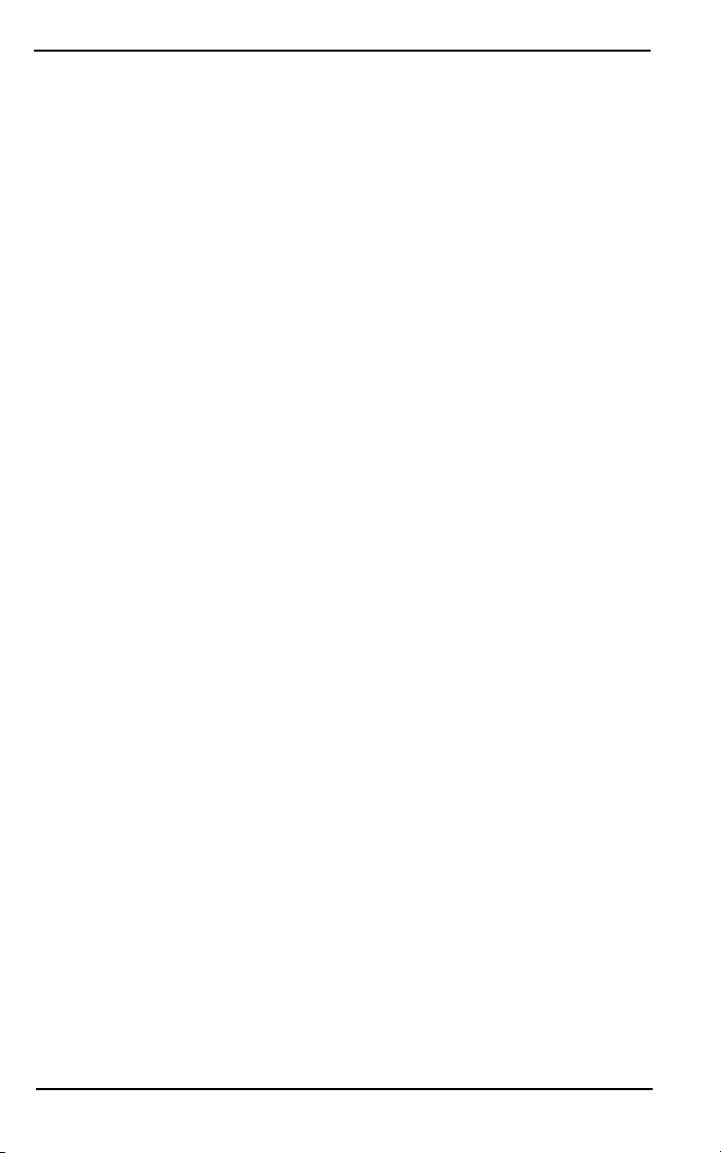
Co∂ep∑aæπe
9.2 Просмотр GPS статуса................................................ 101
9.2.1 Закладка Sky Plot ........................................... 102
9.2.2 Закладка Satellites .......................................... 104
9.2.3 Закладка Last Sync......................................... 106
9.3 Загрузка описаний....................................................... 107
—ÏÊÔÓ≈¯˝Ê¯ A ˇНПНˆЪ¯ПКБЪКˆК Stratus 109
—ÏÊÔÓ≈¯˝Ê¯ B —ÓÏ˛äÓˆ ÏͬÓÚ˜ 113
B.1 Статическая съемка (без контроллера) ..................... 114
B.2 Статическая съемка (с контроллером) ...................... 118
B.3 Кинематическая съемка .............................................. 121
B.3.1 Советы по выполнению кинематической
съемки............................................................. 126
ГФУЛНПТ Ъ¯П˙Ê˝ÓË 127
—ϯä˙¯Ú˝˜ı ȈÍÙÍÚ¯ÔÒ 135
Stratus iv
Page 7

–ÊÁÈ˝ˆÊ
1
Установка приемника для статики .................................................. 17
Установка мобильного приемника .................................................. 18
2
Наклонная высота ............................................................................. 20
3
Вертикальная и истинная вертикальная высота ............................ 22
4
Расположение PWR/COM порта...................................................... 25
5
Расположение крепежной втулки.................................................... 26
6
Антенна .............................................................................................. 27
7
Индикаторная панель........................................................................ 28
8
Аккумуляторы и отсек аккумуляторов ........................................... 29
9
Кольцо и измерительные выступы .................................................. 30
10
Отсек аккумуляторов с открытой крышкой ................................... 36
11
Рабочий стол программы Stratus ..................................................... 53
12
Главное меню программы Stratus .................................................... 55
13
Клавиатура без верхнего регистра .................................................. 56
14
Клавиатура с верхним регистром .................................................... 56
15
Stratus v
Page 8
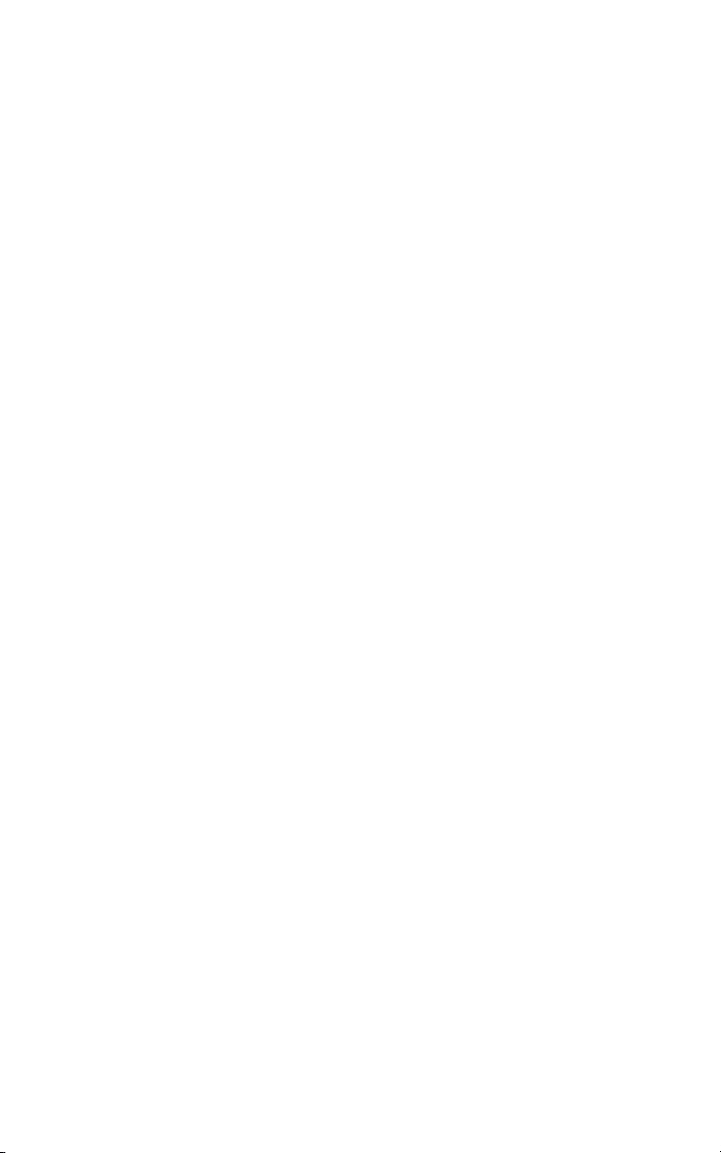
Page 9
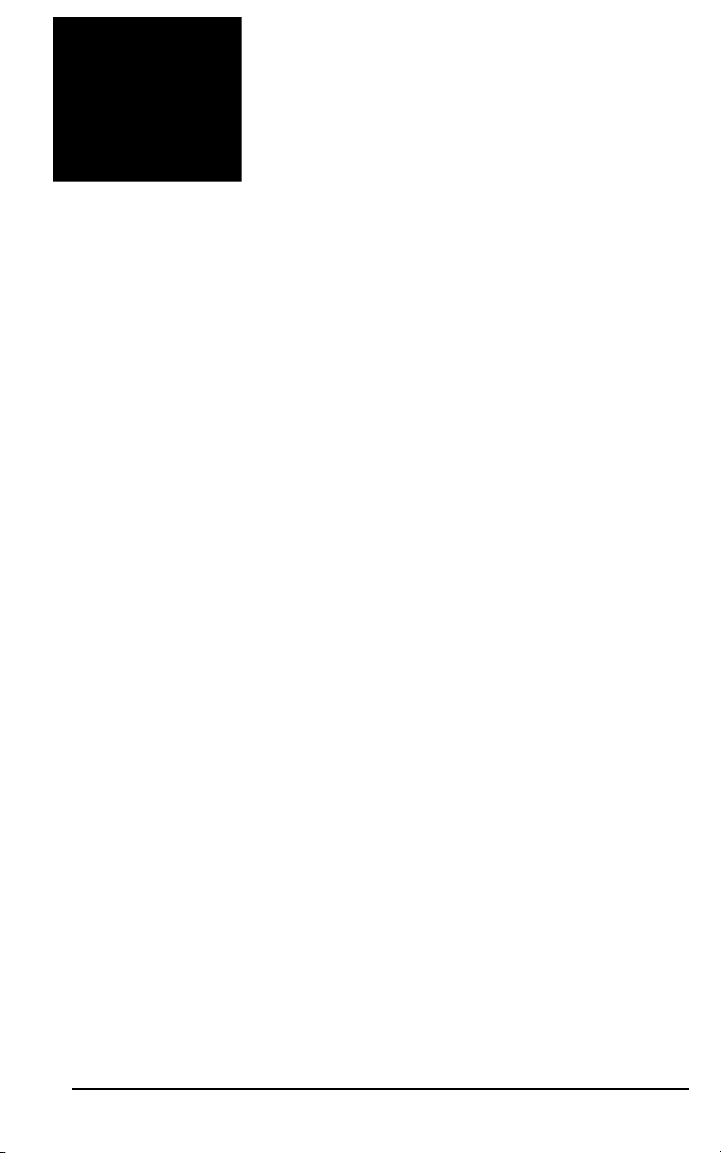
fiÔÍËÍ 1 ÕË¯ä¯˝Ê¯
1.1 ·ÚÓ Ú͈ӯ Stratus?
Stratus - это система одночастотных GPS приемников, предназначенная для точных местоопределений. Компонентами системы
Stratus являются интегрированный приемник Stratus, программное обеспечение постобработки данных и необходимые
аксессуары для получения качественных результатов при минимальных затратах времени и сил. По желанию, система Stratus
может использоваться с портативным контроллером. Инструкции
по использовании портативного контроллера с приемником
Stratus также содержатся в данном руководстве.
GPS приемник - Сердцем системы Stratus является GPS прием-
ник Stratus. Приемник представляет собой компактный высокоинтегрированный электронный прибор, объединяющий GPS
процессор геодезического класса, антенну и элементы питания.
Приемник быстро устанавливается на обычных трегерах,
штативах и вешках. Он принимает и обрабатывает сигналы,
передаваемые с GPS спутников, и сохраняет эту информацию в
постоянной внутренней памяти. Интегрированная конструкция
позволяет избежать применения в поле кабелей, характерных для
обычных геодезических GPS систем. Дополнительную
информацию см.
Глава 3, Работа с приемником.
Программное обеспечение контроллера - Программное
обеспечение контроллера Stratus устанавливается в карманных
компьютерах на основе Windows CE (например, Compaq iPAQ) и
обеспечивает надежную линию связи для обмена данными.
Использование инфракрасной линии связи позволяет избежать
кабельных соединений при вводе в приемник номера точки,
высоты антенны и комментариев. Когда приемник производит
Stratus 1
Page 10
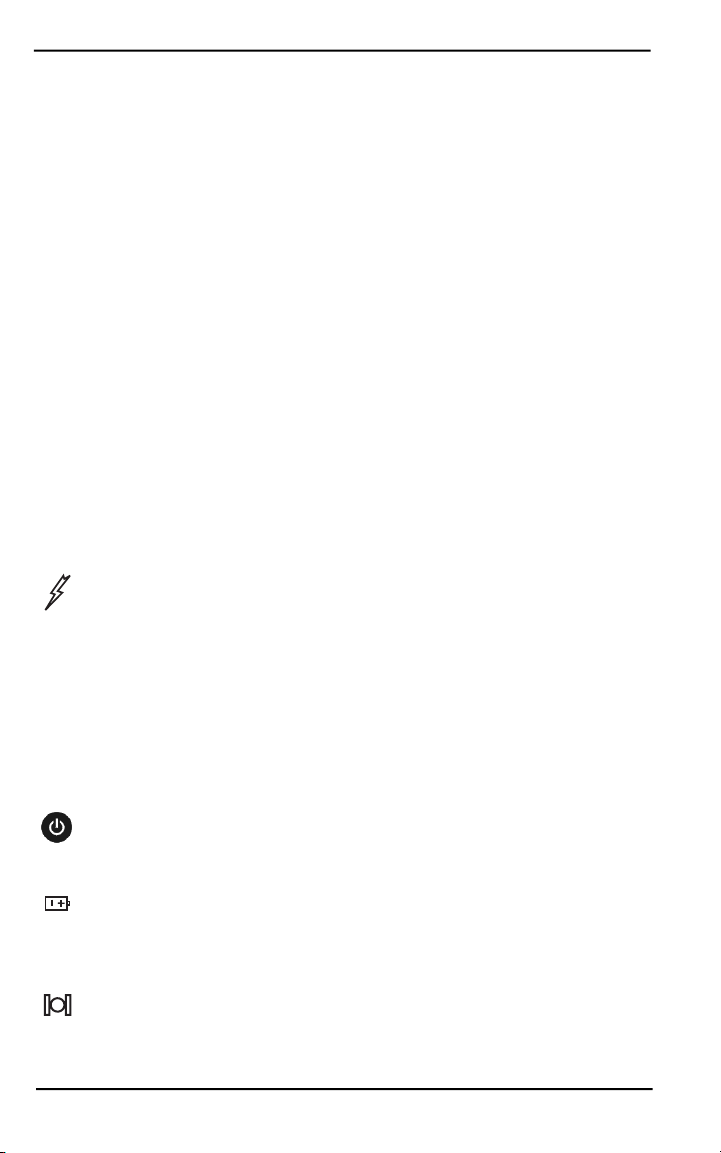
fiÔÍËÍ 1 ÕË¯ä¯˝Ê¯
сбор данных, вы можете использовать контроллер для отслеживания важной GPS информации. Дополнительную информацию о
программе Stratus см.
Офисное программное обеспечение - Система Stratus также
включает Spectrum Survey Suite - простой в использовании
программный пакет, предназначенный для обработки данных,
собранных приемником Stratus. Spectrum Survey Suite позволяет
представить точные результаты определений в в виде графических отсчетов, которые легки для понимания. Дополнительную
информацию о программном обеспечении Spectrum Survey Suite
смотрите в документации к программному обеспечению.
Сущность системы Stratus заключается в ее точности, надежности и простоте – ее просто изучить, с ней просто работать и
получать высокоточные результаты.
Глава 8, Операции с файлами.
1.2 –ÍÙû¯˙˜ Ê ÁÊ˙ËÓÔ˜
Этим символом на панели приемника Stratus помечен разъем
подключения внешнего питания/COM порт. Этот разъем
имеет двойное назначение - через него подается питание от
внешнего источника, он также используется для кабельного
подключения внешнего контроллера. В данном документе при
упоминании разъема в контексте энергопитания он обозначается
как PWR. При его упоминании в контексте передачи данных он
обозначается как COM.
Этим символом помечена кнопка питания на индикаторной
панели приемника Stratus.
Этим символом помечена шкала
питания
См. раздел
Этим символом помечена шкала количества используемых
спутников. См. раздел 3.3.3.2 Шкала количества используемых
спутников на стр. 44.
. Символ расположен на индикаторной панели приемника.
3.3.3.1 Шкала состояния источника питания на стр. 43.
остаточной емкости элементов
Stratus 2
Page 11
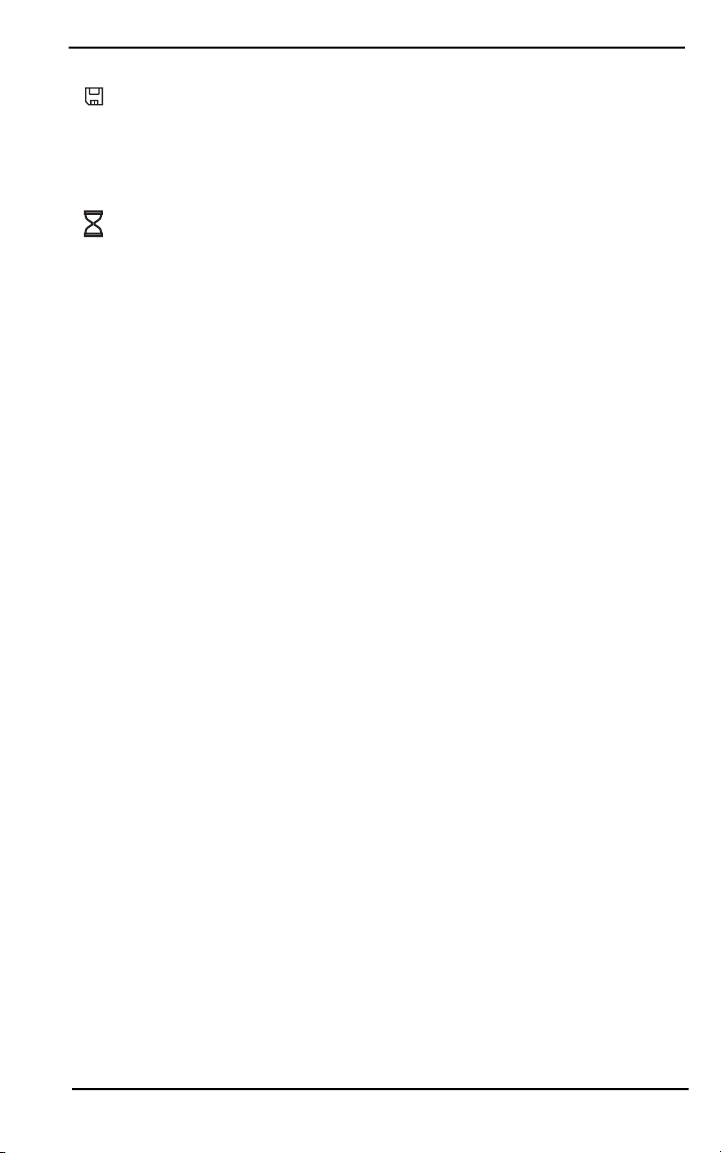
ÕË¯ä¯˝Ê¯ fiÔÍËÍ 1
Этим символом помечена шкала памяти, показывающей объем
свободного места в памяти прибора. Символ расположен на
индикаторной панели приемника См. раздел
памяти на стр. 45.
Этим символом помечена шкала продолжительности наблюде-
ний, показывающая объем собранных непрерывных данных,
качество которых достаточно для постобработки. См. раздел
3.3.3.4 Шкала продолжительности наблюдений на стр. 46.
Дополнительную информацию см. в разделе Глава 3, Работа с
приемником.
3.3.3.3 Шкала
1.3 ”ÚÔʸÊÚ¯ÔÒ˝˜¯ ÓÁÓ¬¯˝˝ÓÁÚÊ
Система Stratus имеет следующие отличительные особенности:
• Простота использования. Управление с помощью одной
кнопки и простой интерфейс приемника гарантируют выполнение работ без каких-либо проблем даже начинающими
пользователями.
• Отсутствие кабельных соединений. Приемник Stratus
интегрирован с антенной и элементами питания для удобства
его применения.
• Малый вес. Приемник Stratus самый легкий из существующих на рынке.
• Индикаторы статуса. Яркие ЖК индикаторы на передней
панели приемника непрерывно отображают информацию об
остаточной емкости элементов питания, количестве
свободного места в памяти приемника, числе отслеживаемых
спутников и продолжительности наблюдений.
• Накопитель данных на базе Windows
использовании беспроводного карманного компьютера с
программой Stratus controller процесс ввода информации в
поле и контоль работы приемника является простым и ясным
Stratus 3
®
CE (опция).
При
.
Page 12
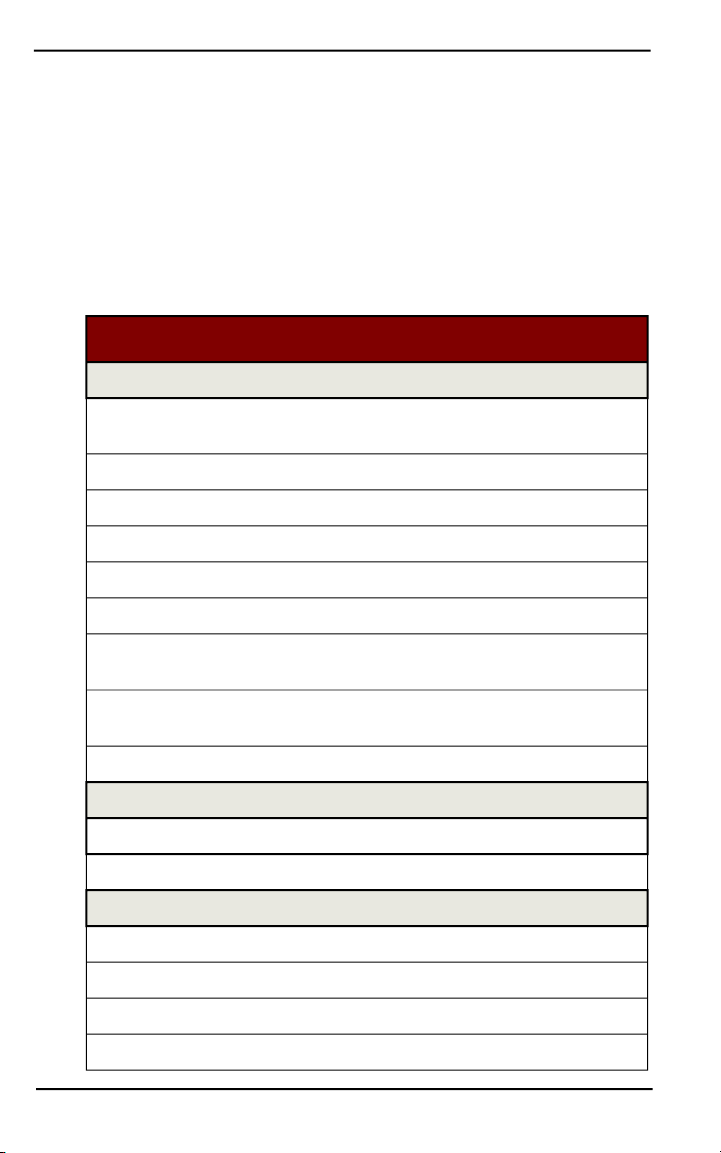
fiÔÍËÍ 1 ÕË¯ä¯˝Ê¯
• Программное обеспечение Planning и Spectrum Survey.
Используйте это программное обеспечение для планирования наблюдений и постобработки данных измерений с целью
определения неизвестных координат пунктов.
Функции приемника Stratus приведены в Таблице 1. Подробную информацию см
. Приложение A, Характеристики Stratus.
Таблица 1: Основные функции приемника Stratus
”Á˝ÓË˝˜¯ ÂÈ˝ˆ˚ÊÊ ÎÏʯ˙˝ÊˆÍ
Общие
Ударопрочное водонепроницаемое исполнение при попадании в воду
приемник остается на плаву
Беспроводная линия связи с контроллером инфракрасный диапазон
Предназначен для статической и кинематической съемки
Светодиодные индикаторы статуса
Внутренняя память (4M
2 аккумулятора до 20 )
Инфракрасный порт ввода вывода с возможностью передачи данных со
скоростью до 57600 бит в секунду
L1 GPS технология код и полная фаза несущей измерения
псевдодальностей
Быстрый повторный захват сигнала
Интервал сбора данных
Вычисленные данные Координаты скорость направление сдвиг часов
Результаты измерений Наблюдения Псевдодальность и фаза несущей = 1
Управление приемником
Возможность сохранения альманаха и параметров настройки приемника
Переустановка активируется аппаратными или программными средствми
, ,
( )
Б)
BDC46 ( часов непрерывной работы
/
.
(C/A ),
: , , , = 60 с
( ): с
( )
Управление последовательным портом
Блокировка спутника маска возвышения и контроль работоспособности
,
Stratus 4
Page 13
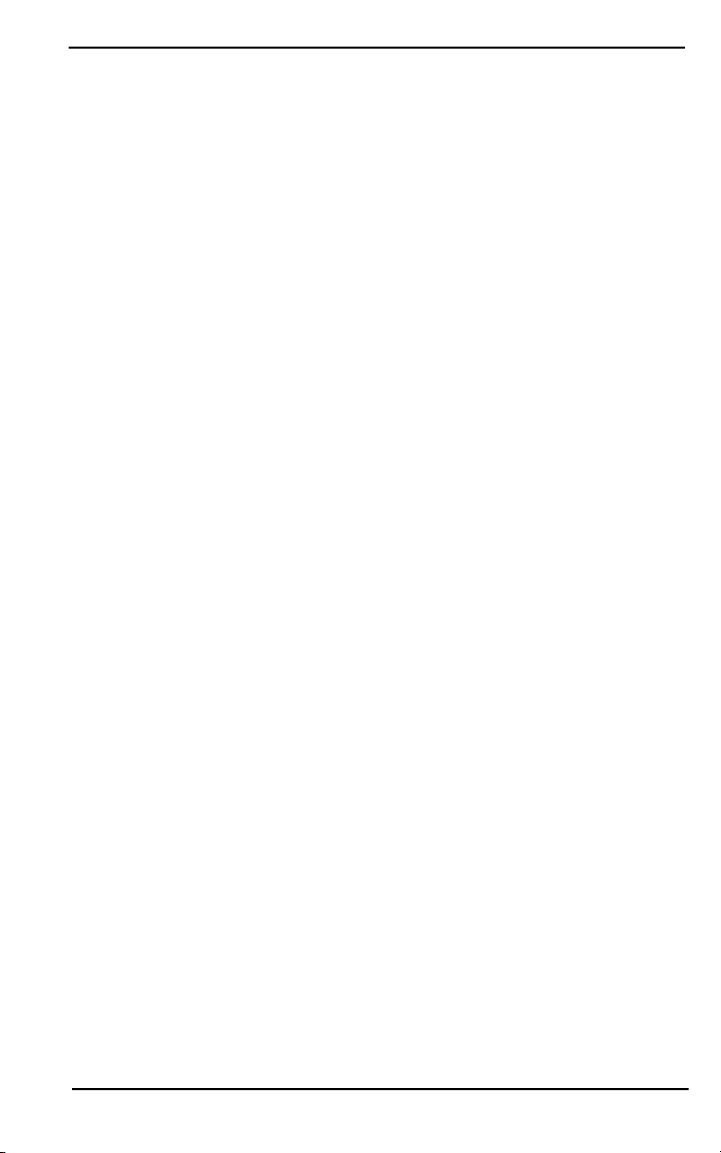
ÕË¯ä¯˝Ê¯ fiÔÍËÍ 1
1.4 fiä¯ ˝ÍıÚÊ Ê˝ÂÓÏ˙Í˚Ê√
Данное руководство содержит достаточную информацию, позволяюшую вам эффективно использовать систему Stratus. В дополнение к данному руководству имеются другие документы,
которые могут оказаться полезными.
• Приемник/Контроллер Stratus: Быстрый запуск —
Обратитесь к этому документу для ознакомления с цветными
иллюстрациями и простыми инструкциями по подготовке
системы Stratus к работе.
• Stratus: Краткая справка
содержат краткие инструкции по работе с приемником Stratus
®
• Spectrum
руководство содержит подробную информацию по использованию программного обеспечения Spectrum Survey.
• Planning: Справочное руководство — В данном документе
показано, как использовать программу Planning для
определения периодов видимости спутников.
• Справочное руководство вашего карманного
компьютера — Прочтите руководство, поставляемое вместе
с вашим контроллером, для получения подробной информации о его характеристиках.
Survey: Справочное руководство — Данное
— Небольшого размера карточки
1.5 —ÓÔȸ¯˝Ê¯ Ú¯‰˝Ê¸¯ÁˆÓı ÎÓää¯Ï≈ˆÊ
При обращении за технической поддержкой, пожалуйста, будьте
готовы сообщить следующую информацию:
• серийный номер прибора
• номер версии встроенного программного обеспечения
• краткое описание проблемы.
.
Stratus 5
Page 14
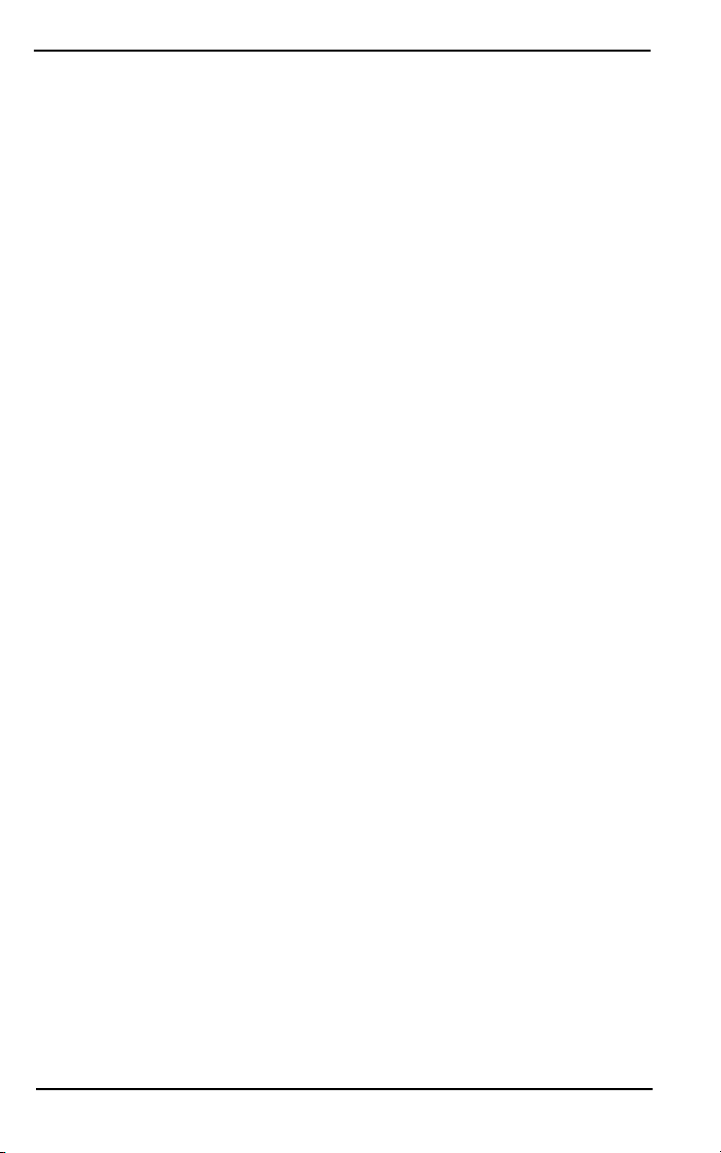
fiÔÍËÍ 1 ÕË¯ä¯˝Ê¯
Техническую поддержку данного продукта вы можете получить в
компании, где вы приобрели его. Вы также можете обратиться в
один из региональных офисов Sokkia, перечисленных ниже.
США
Sokkia Corporation
16900 W 118th Terrace
P.O Box 726
Olathe, KS 66061
Phone +1-913-492-4900
Fax +1-913-492-0188
Web www.sokkia.com
Великобритания
Sokkia Ltd.
Datum House, Electra Way
Crewe Business Park
Crewe, Cheshire, CW1 6ZT
United Kingdom
Phone +44-1270-25-05-11
Fax +44-1270-25-05-33
Web www.sokkia.co.uk
Европа
Sokkia B.V.
Businesspark De Vaart
Damsluisweg 1, 1332 EA Almere
P.O. Box 1292, 1300 BG Almere
The Netherlands
Phone +31-36-53-22-880
Fax +31-36-53-26-241
Web www.sokkia.nl
Азия
Sokkia Singapore Pte. Ltd.
401 Commonwealth Drive
#06-01 Haw Par Technocentre
Singapore 149598
Phone +65-479-3966
Fax +65-479-4966
sales@sokkia.com.sg
Web www.sokkia.com/Worldwide
Центральная и Южная Америка
Sokkia Central & South America
1200 N.W. 78 Avenue, #109
Miami, FL, USA 33126
Phone +1-305-599-4701
Fax +1-305-599-4703
sokcsa@worldnet.att.net
Канада
Sokkia Corp.
1050 Stacey Court
Mississauga, Ontario
L4W 2X8
Phone +1-905-238-5810
Fax +1-905-238-9383
Web www.sokkia.com
Австралия
Sokkia Pty. Ltd.
Rydalmere Metro Centre
Unit 29,38-46 South Street
Rydalmere NSW 2116
Australia
Phone +61-2-9638-0055
Fax +61-2-9638-3933
Web www.sokkia.com.au
Новая Зеландия
Sokkia New Zealand
20 Constellation Drive
Mairangi Bay, C.P.O. Box 4464,
Auckland 10
New Zealand
Phone +64-9-479-3064
Fax +64-9-479-3066
Web www.sokkia.com.au
Африка
Sokkia RSA Pty. Ltd.
P.O. Box 7998
Centurion, 0046
Republic of South Africa
Phone +27-12-663-7999
Fax +27-12-663-7998
sokrsa@mweb.co.za
Web www.sokkia.com/Worldwide
Stratus 6
Page 15
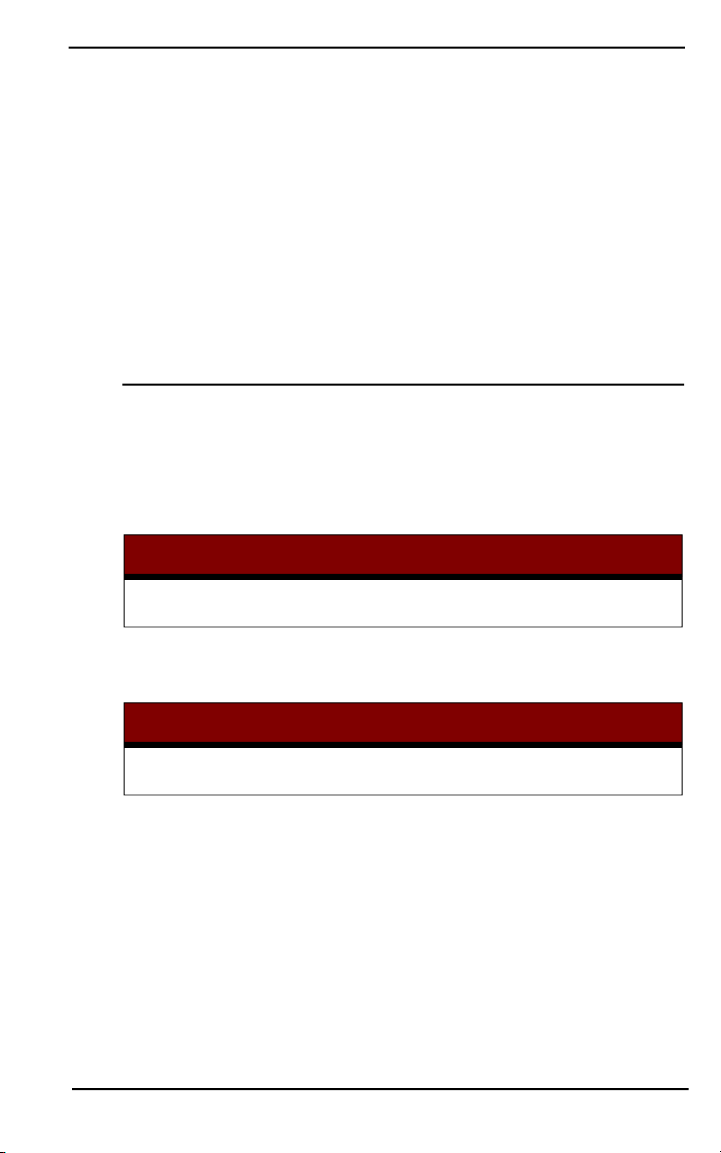
ÕË¯ä¯˝Ê¯ fiÔÍËÍ 1
1.6 —ÏÊ˙¯¸Í˝Ê˛, ÎϯäÈÎϯ≈ä¯˝Ê˛ Ê
ÎϯäÓÁگϯ≈¯˝Ê˛
Примечания, предупреждения и предостережения привлекают внимание к важной информации относительно установки, настройки и
работы с системой Stratus
.
Ниже показан формат, в котором п
предостережения
—ÏÊ˙¯¸Í˝Ê˛
Примечание: Примечания содержат важную информацию
общего характера.
—ϯäÈÎϯ≈ä¯˝Ê˛
Предупреждения информируют о возможных источниках проблем или
ситуациях, которые могут привести к повреждению оборудования.
—ϯäÓÁگϯ≈¯˝Ê˛
Предостережения информируют о ситуациях, которые могут привести к
ущербу для здоровья персонала.
представлены в данном руководстве.
ПРЕДУПРЕЖДЕНИЕ
ПРЕДОСТЕРЕЖЕНИЕ
римечания, предупреждения и
Stratus 7
Page 16
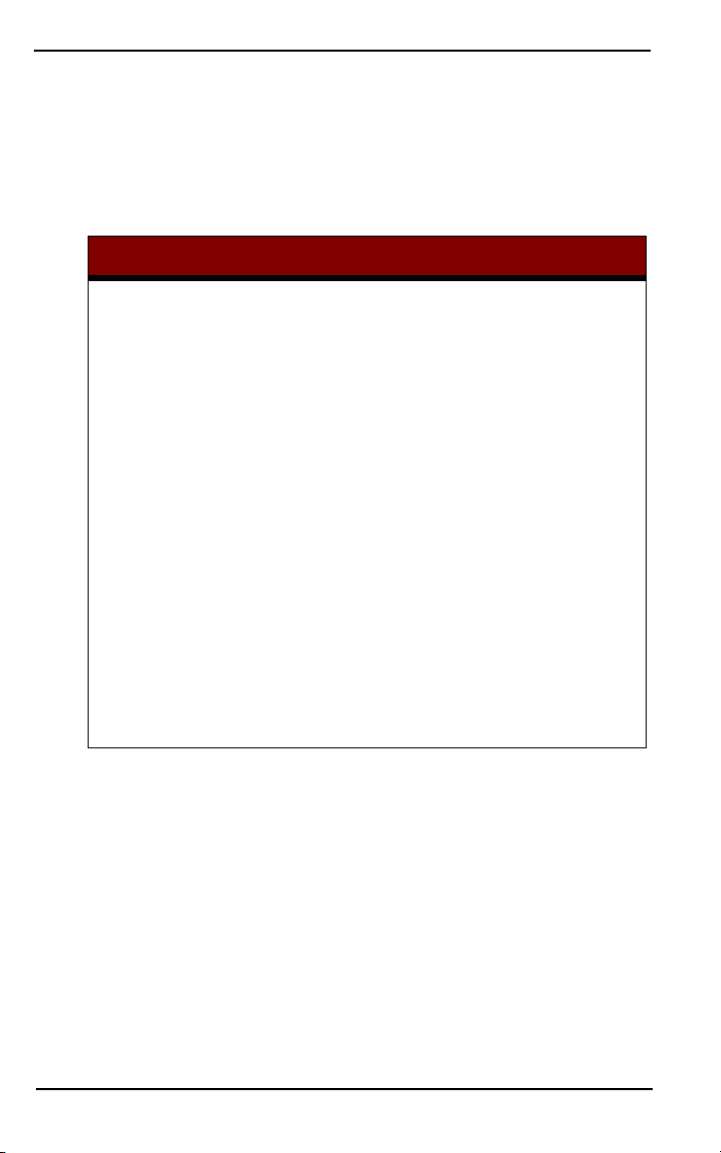
fiÔÍËÍ 1 ÕË¯ä¯˝Ê¯
1.7 —ϯäÈÎϯ≈д¯˝К˛ ОУ КБОУФТЩУЛН˝К√
Stratus
Ниже содержится информация, о которой нужно помнить при
использовании системы Stratus.
ПРЕДУПРЕЖДЕНИЕ
• В данном приборе используется защитная цепь от воздействия разрядов
статического электричества. Однако, сильный разряд может привести к
неточной работе прибора. По возможности избегайте воздействия на
прибор статического электричества.
• Данный прибор является точным инструментом. Хотя он создан для
использования в суровых условиях, обращаться с ним следует аккуратно.
• Когда крышка отсека питания приемника Stratus закрыта и
зафиксирована, а разъем внешнего питания закрыт колпачком, внутреннее
содержимое приемника защищено от воздействия суровых внешних
условий. Для уменьшения вероятности повреждения крышка отсека
всегда должна быть закрыта и зафиксирована за исключением случаев,
когда происходит замена аккумуляторов.
• Приемник Stratus использует напряжение питания в диапазоне от +8 до
+16 В постоянного тока. Этот диапазон может отличаться от того,
который используется другими знакомыми вам инструментами Sokkia.
Не используйте напряжения вне указанного диапазона для питания
приемника Stratus.
• Не рекомендуется использовать Stratus на движущемся транспортном
средстве.
Stratus 8
Page 17
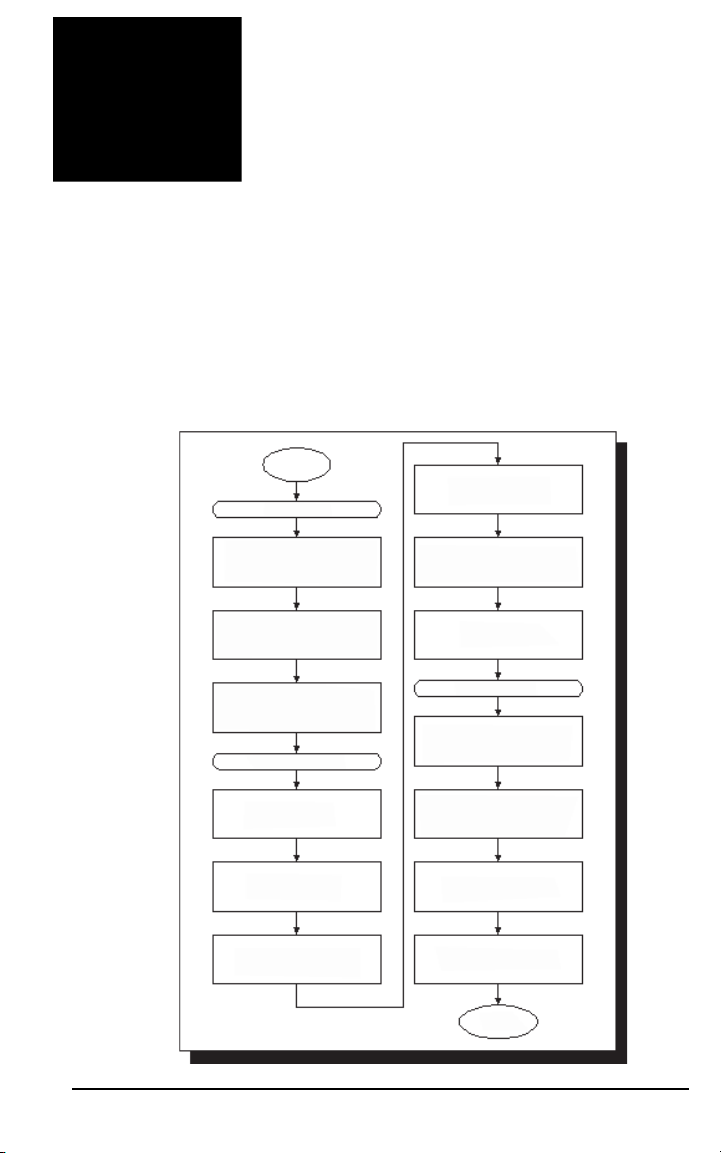
∆˜БЪП˜ı ЩНОИБˆ fiÔÍËÍ 2
В данной главе описан процесс выполнения обычной съемки и
содержится краткое описание основных программных и аппаратных компонентов системы Stratus. Более подробная информация
о системе, ее компонентах и их использовании содержится в
последующих главах данного руководства.
После знакомства с системой Stratus используйте данную главу в
качестве гида по этапам съемки.
НАЧАЛО
Перед съемкой
Включить приемники
В поле
Записать данные о препятствиях
на пунктах, их углах возвышения,
длинах базисных линий
В офисе
Использовать программу Planning
со свежим альманахом для планирования полевых наблюдений
В офисе
Определить тип съемки (статика
или кинематика) и продолжи-
тельность сеансов наблюдений
В процессе съемки
Установить приемники
Сориентировать антенну
Измерить высоту антенны
При использовании контроллера
(опция) задать параметры
файла работы
Собрать данные
После съемки
Подключить приемник к персо-
нальному компьютеру и устано-
вить линию связи
Передать результаты съемки из
приемника и/или контроллера в
Spectrum Survey
Выполнить постобработку данных
Удалить файлы данных из
приемника
ОКОНЧАНИЕ
Stratus 9
Page 18
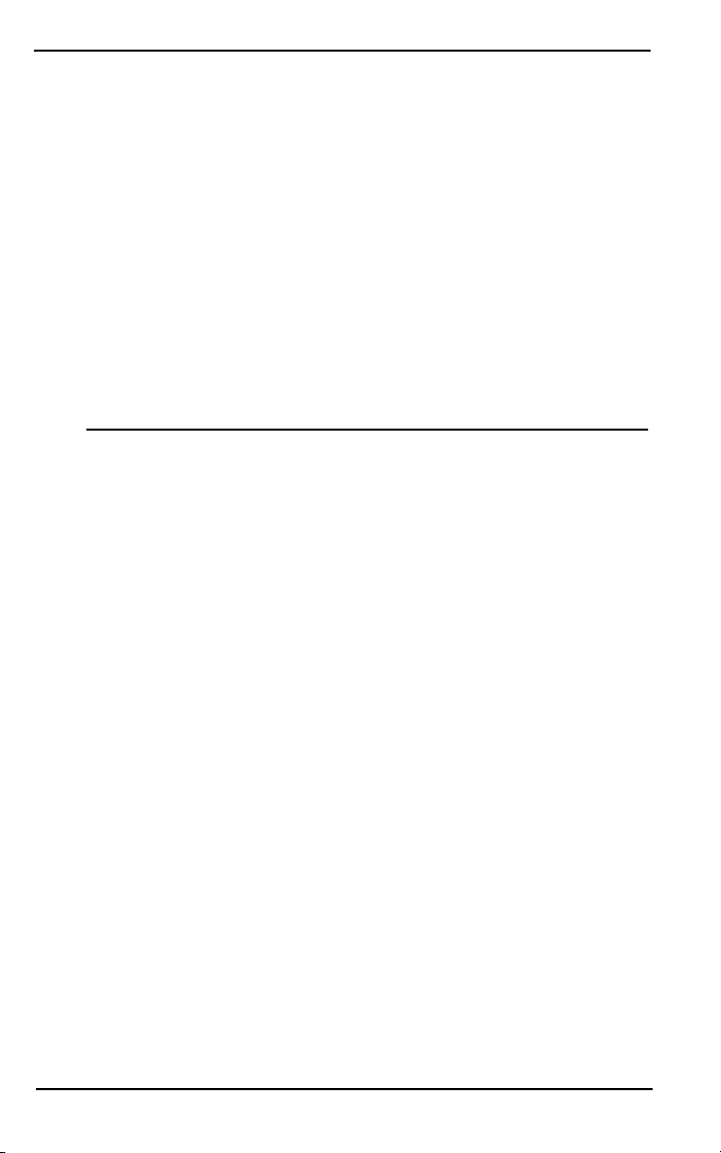
fiÔÍËÍ 2 ∆˜БЪП˜ı ЩНОИБˆ
2.1 —Óä˘ÓÚÓËˆÍ ˆ Áû¯˙ˆ¯
Планирование периодов полевых наблюдений является очень
важным шагом для получения качественных результатов. До
начала полевых наблюдений нужно выполнить перечисленные
ниже действия, для гарантии того, что съемка будет выполняться
на пунктах с наименьшим количесвом препятствий и в оптимальные для наблюдений периоды времени.
Õ ÎÓÔ¯
1. Заранее посетите пункт съемки, чтобы установить наличие
на нем препятствий для спутниковых сигналов.
Примечание: Важно, чтобы на пункте наблюдений была
хорошая видимость неба во всех направлениях (другими
словами, должно быть как можно меньше препятствий для
спутниковых сигналов). Приемник должен отслеживать не
менее четырех спутников при статической съемке и не менее
пяти - при кинематической.
2. Занесите информацию о всех препятствиях в полевой GPS
журнал, укажите углы их возвышений для последующего
использования этой информации в программе Planning.
3. Определите примерное расположение точек съемки для
оценки ориентировочной длины базисных линий.
Õ ÓÂÊÁ¯
4. Запустите на компьютере программу планирования (Planning).
Подробную информацию по ее использованию смотрите в
руководстве по эксплуатации программы Planning.
5. Убедитесь, что программа Planning использует свежий
альманах (не старше 30 дней). Смотрите руководство по
программе Planning.
10 Stratus
Page 19
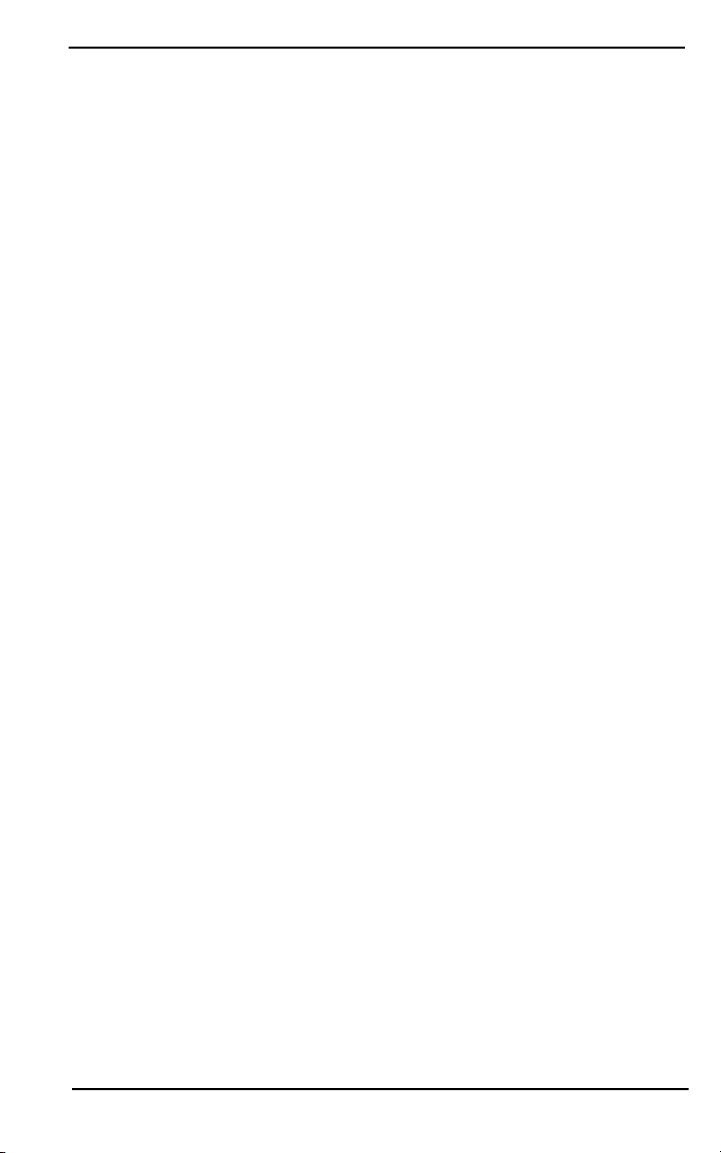
∆˜БЪП˜ı ЩНОИБˆ fiÔÍËÍ 2
6. Введите информацию о препятствиях на пунктах в программу
Planning. Программа Planning будет использовать альманах
для оценки влияния этих препятствий на прием спутниковых
сигналов в зависимости от расположения спутников. По
результатам анализа программа планирования создаст отчет и
предложит оптимальное время для выполнения съемки.
7. Определите тип съемки: статика или кинематика. При стати-
ческой съемке для достижения сантиметровой точности
требуются более продолжительные сеансы наблюдений (20 -
60 минут). Для сбора данных в статике нет необходимости
использовать контроллер для связи с приемником Stratus.
При кинематической съемке сеансы наблюдений короткие
(секунды - 5 минут), однако точность несколько ниже.
8. В результате анализа спутниковой геометрии, имеющихся
препятствий, длины базисных линий и типа съемки определите продолжительность сеанса наблюдений на каждом
пункте. Дополнительную информацию о сеансах наблюдений см. в разделе
наблюдений на стр. 46.
3.3.3.4 Шкала продолжительности
2.2 ŒÁÚÍ˝ÓËˆÍ ÎÏʯ˙˝ÊˆÓË Ë ÎÓÔ¯
Для установки в поле вашей системы выполните следующие
действия.
1. Установите приемник.
2. Сориентируйте антенну.
3. Измерьте высоту антенны.
Подробную информацию об установке приемника в качестве
базового (base) или мобильного (rover) см.
Установка Stratus.
Stratus 11
в разделе Глава 3,
Page 20
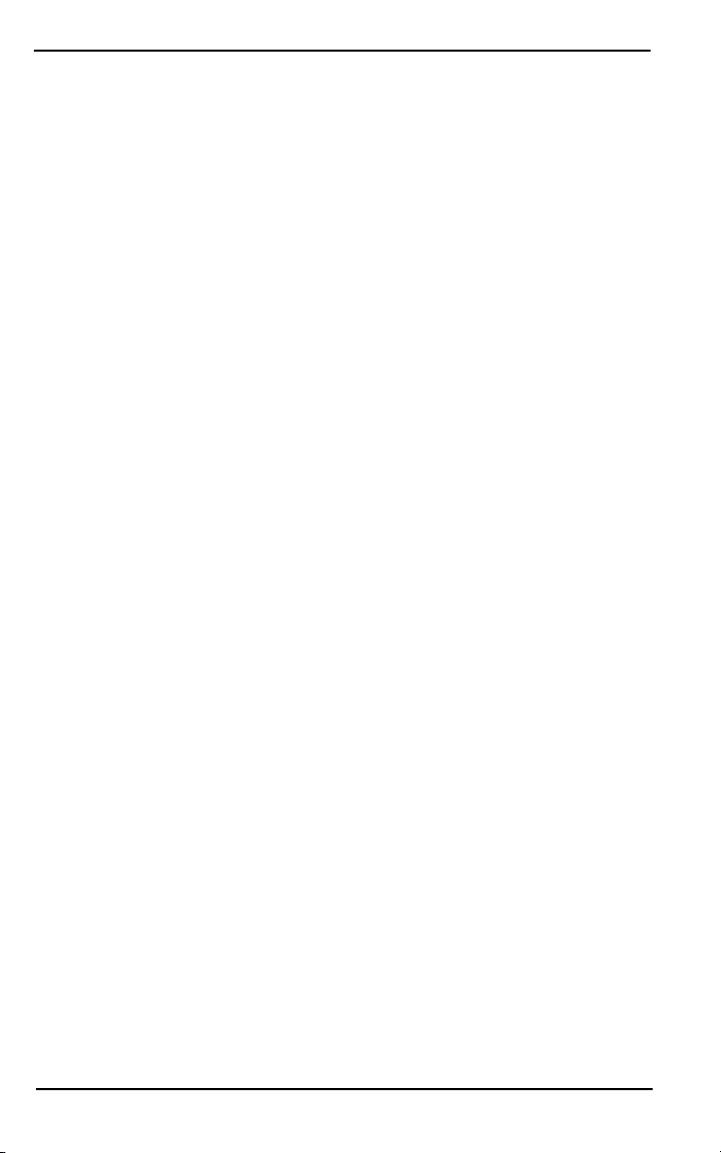
fiÔÍËÍ 2 ∆˜БЪП˜ı ЩНОИБˆ
2.3 ìÓÏ äÍ˝˝˜‰
После установки и настройки приемников вы готовы к сбору данных. Приемник Stratus является универсальным GPS прибором,
позволяющим осуществлять сбор данных двумя способами: при
использовании приемника без контроллера и при использовании
приемника с контроллером.
АБОУФТЩУЛН˝К¯ ОПК¯˙˝КˆН ¬¯Щ ˆУ˝ЪПУФФ¯ПН
Без контроллера вы можете собирать данные только в режиме
статической съемки. Инструкции по сбору данных без
использования контроллера см. в разделе
съемка (без контроллера) на стр. 118.
АБОУФТЩУЛН˝К¯ ОПК¯˙˝КˆН Б ˆУ˝ЪПУФФ¯ПУ˙
Используя контроллер, вы можете собирать данные в режиме как
статической, так и кинематической съемки. Контроллер поддерживает связь с приемником через инфракрасное соединение.
Для использования контроллера с приемником при сборе данных
выполните следующие действия:
B.1 Статическая
1. Создайте новый файл работы - survey job (дополнительную
информацию см.
2. Просмотрите статус GPS (дополнительную информацию см.
в разделе
3. Выполните съемку: При выполнении статической съемки
следуйте инструкциям раздела
контроллером) на стр. 122. При выполнении кинематичес-
кой съемки следуйте инструкциям раздела
Кинематическая съемка на стр. 125.
4. Передайте информацию о наблюдениях из контроллера в
приемник (дополнительную информацию см. в разделе
Синхронизация с приемником на стр. 60).
12 Stratus
9.2 Просмотр GPS статуса на стр. 103).
в Глава 8, Операции с файлами).
B.2 Статическая съемка (с
B.3
7.5
Page 21
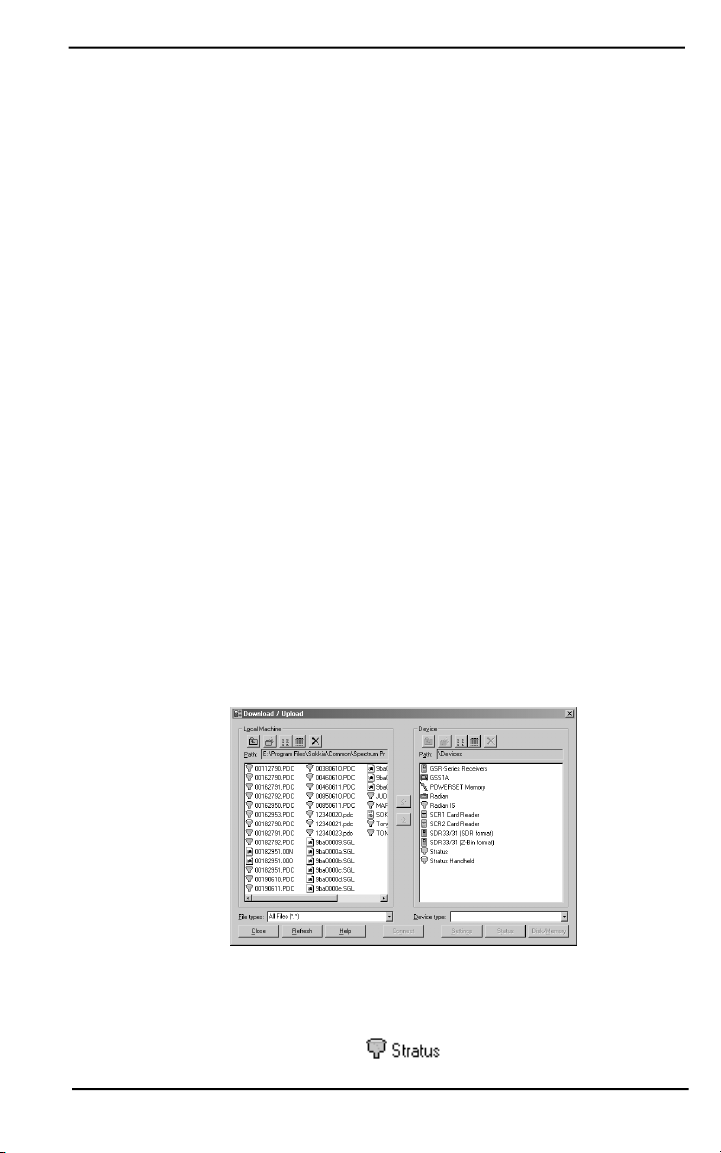
∆˜БЪП˜ı ЩНОИБˆ fiÔÍËÍ 2
2.4 —УБЪУ¬ПН¬УЪˆН П¯ЩИФТЪНЪУЛ Бы¯˙ˆК
После того, как данные собраны в поле, необходимо передать
результаты измерений (raw data) в программу постобработки
(такую как Spectrum Survey фирмы Sokkia) для определения
неизвестных координат пунктов.
—¯Ï¯äÍ¸Í äÍ˝˝˜‰ Ë Spectrum Survey
Приведенные ниже инструкции помогут вам передать данные из
приемника в программу Spectrum Survey:
1. Включите питание вашего приемника и компьютера..
2. Соедините кабелем приемник и компьютер (обычно исполь-
зуется порт COM1 компьютера). Дополнительную информацию см. в разделе
3. Запустите Spectrum Survey на компьютере и создайте новый
проект.
4.1 Power/COM порт на стр. 25.
4. В диалоговом окне Project Startup выберите Download, а если
это окно не появится, в гла вном меню Spectrum Survey
выберите File | Send/Receive (Файл | Послать/Получить).
Откроется диалоговое окно Download/Upload (Загрузка).
5. Выберите Stratus Receiver в окне списка Device type (Тип
прибора), или дважды щелкните на значке <Stratus>.
Stratus 13
Page 22
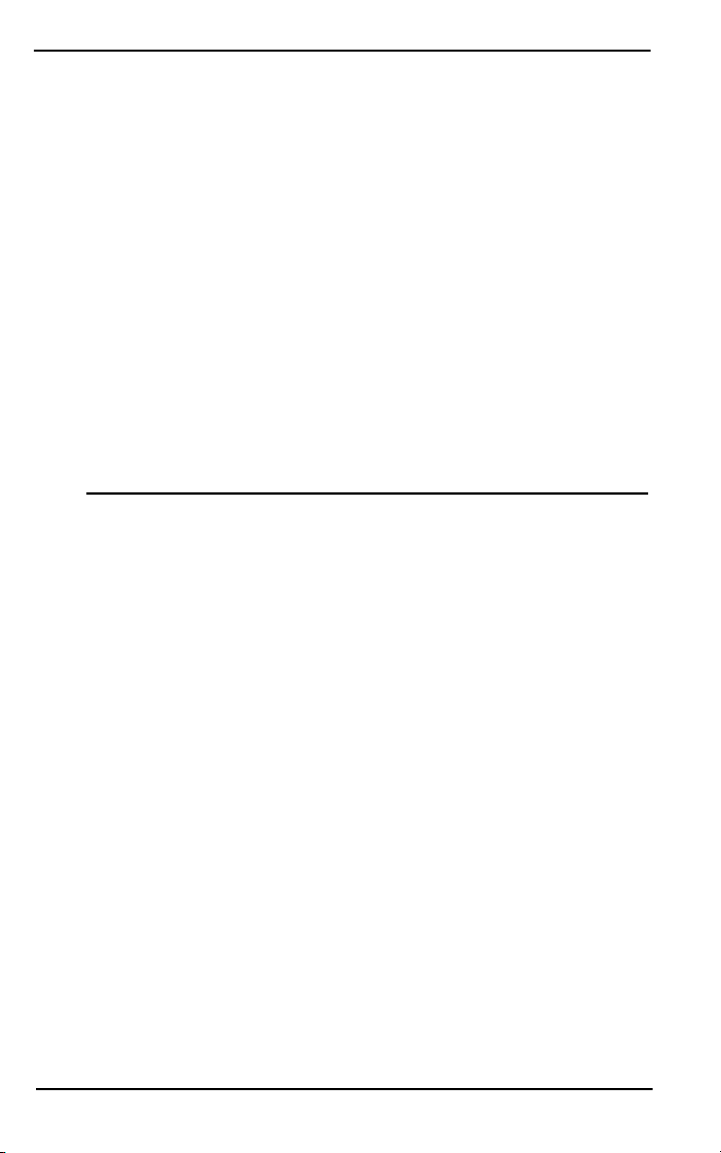
fiÔÍËÍ 2 ∆˜БЪП˜ı ЩНОИБˆ
6. Щелкните на <Settings> (Установки) для проверки значений
параметров связи. По умолчанию скорость передачи равна
115200 бод.
7. Нажмите <OK> для подтверждения установок и возврата в
диалоговое окно Download/Upload (Загрузка).
Нажмите <
8.
9. В окне Local Machine (Локальный компьютер) выберите
путь к каталогу, где будут сохранены ваши файлы.
10. Выберите файлы для передачи из списка в окне Device и
щелкните на кнопке <Í>. Файлы данных будут скопированы из приемника в указанный каталог компьютера.
Примечание: Если в процессе загрузки прервется линия
связи между компьютером и приемником, нужно повторно
подключиться к приемнику и начать процесс сначала.
11. После копирования файлов выберите <Disconnect> в нижней
части окна Device.
12. Повторите действия 3-11 до тех пор, пока все данные не
будут переданы из ваших приемников Stratus в компьютер.
Примечание: В случае кинематической съемки вам также
потребуется выгрузить файлы из контроллера. Процесс
аналогичен передаче файлов из приемника за исключением
того, что в окне Device Type (Тип прибора) нужно выбрать
Stratus Handheld (Контроллер Stratus).
Connect
> для установки линии связи с приемником
.
13. Для импорта этих данных в ваш проект в главном меню
Spectrum Survey выберите File | Data File Manager (Файл |
Диспетчер файлов). Появится диалоговое окно Data File
Manager (Диспетчер файлов).
14 Stratus
Page 23
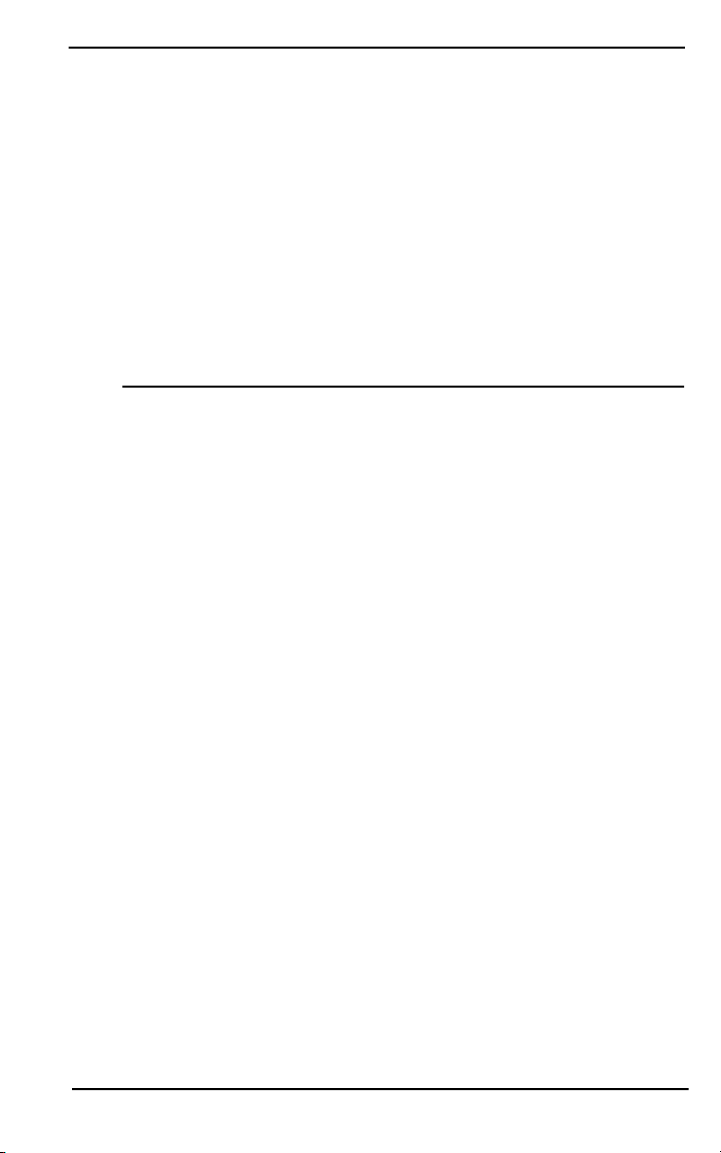
∆˜БЪП˜ı ЩНОИБˆ fiÔÍËÍ 2
14. Щелкните
Observations and Ephemeris
15. Если ваши файлы не появятся в этом диалоговом окне,
используйте окно списка Look In (Искать в) для перехода в
тот каталог, в котором вы сохранили ваши файлы данных.
16. Выделите файлы и щелкните <Open> (Открыть) для импорта
их в диалоговое окно Data File Manager.
17. Щелкните <OK> для импорта файлов в ваш проект.
Примечание: Подробные инструкции по использованию
Spectrum Survey смотрите в руководстве по программному
обеспечению Spectrum Survey.
18. Use Spectrum Survey to process your survey baselines.
<Import>
, чтобы открыть диалоговое окно
(Импорт наблюдений и эфемерид).
2.5 ŒäÍÔ¯˝Ê¯ ÂÍıÔÓË ÊÙ ÎÏʯ˙˝ÊˆÍ
Когда вы закончили передачу данных в программу Spectrum
Survey, может потребоваться удалить файлы из памяти приемника
Stratus. Это можно сделать тремя способами:
Import
• Вручную удалить файлы из приемника (см. раздел 3.3.2
Установки энергопитания/памяти на стр. 41).
• Удалить файлы из приемника с помощью контроллера (см.
9.1.3 Выключение приемника или переустановка
раздел
параметров на стр. 102).
• Удалить файлы из приемника с помощью программы
Spectrum Survey (см. руководство по программе).
Stratus 15
Page 24
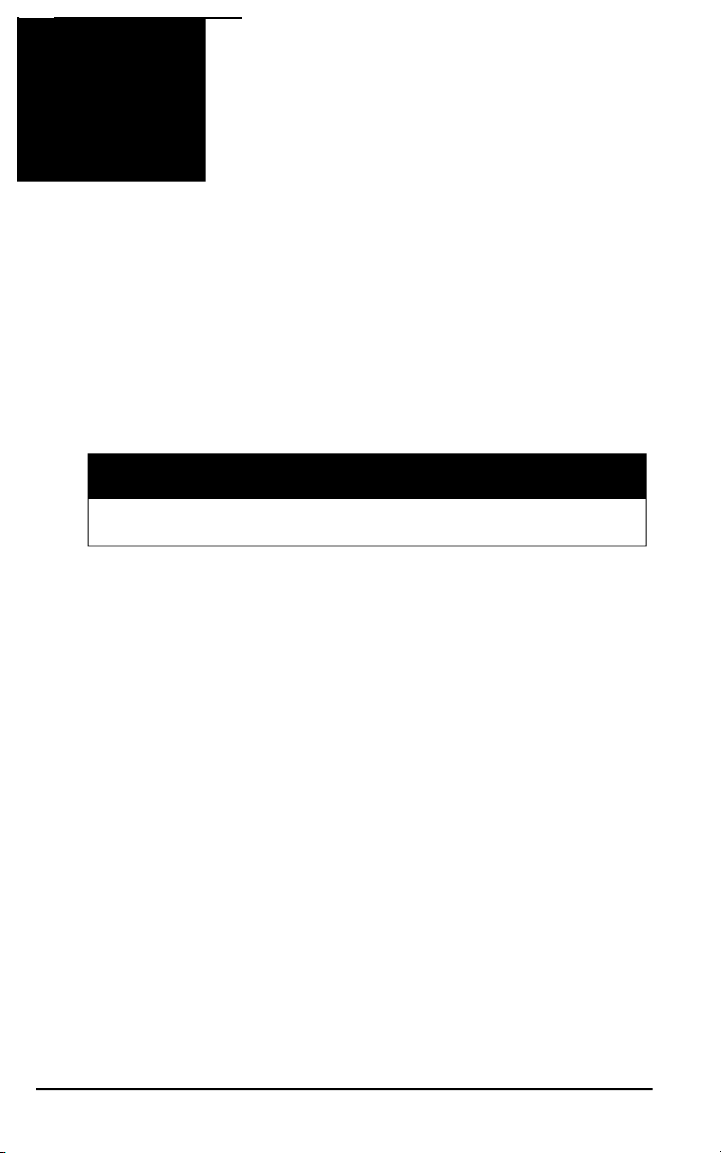
fiÔÍËÍ 3 ŒÁÚÍ˝ÓËˆÍ Stratus
В следующих разделах объясняется, как установить и сориентировать в поле вашу систему Stratus.
Stratus может использоваться для статической или кинематической
съемки в качестве базового (base) или мобильного (rover) приемника. Данная глава познакомит вас с основными этапами работы с
системой. Информацию о подготовке системы Stratus для работы в
поле смотрите в документе Stratus: Быстрый старт.
ПРЕДУПРЕЖДЕНИЕ
Перед использованием приемника Stratus ознакомьтесь с предупреждениями в
разделе 1.7 П
Когда вы прибыли на пункт наблюдений, вашим первым действием
будет установка приемника(ов). Действия по установке зависят от
выбранного типа съемки: кинематика или статика.
• Установка приемника для статики или базовой станции
для кинематики (стр.
• Установка мобильного приемника для кинематики (стр.
18)
редупреждения по использованию Stratus на стр. 8.
17)
16 Stratus
Page 25
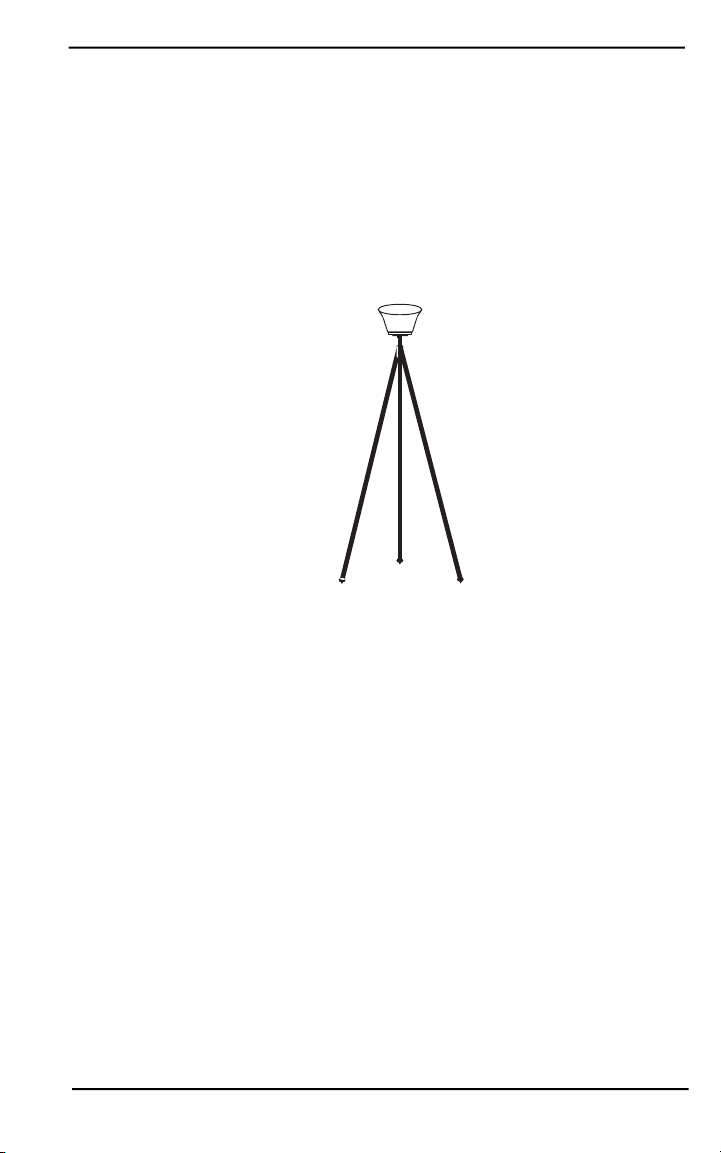
ŒÁÚÍ˝ÓËˆÍ Stratus fiÔÍËÍ 3
3.1 ŒБЪН˝УЛˆН ОПК¯˙˝КˆН дФ˛ БЪНЪКˆК К
¬НЩУЛУı БЪН˝˚КК дФ˛ ˆК˝¯˙НЪКˆК
При установке приемника для статики или базовой станции для
кинематики выполните следующие действия:
1. Надежно закрепите приемник на штативе с фиксированной
высотой (или на обычном штативе с трегером и адаптером).
Рисунок 1: Установка приемника для статики
2. Разместите штатив с приемником над точкой наблюдений.
3. Сориентируйте вашу антенну (см. раздел 3.1.1 Ориентация
антенны на стр. 18).
4. Отнивелируйте штатив.
5. Измерьте высоту антенны (см. раздел 3.3 Измерение высоты
антенны на стр. 19).
6. Включите приемник. После захвата спутников приемник
начнет сбор данных. Дополнительную информацию см. в
разделе
Stratus 17
2.3 Сбор данных на стр. 12.
Page 26
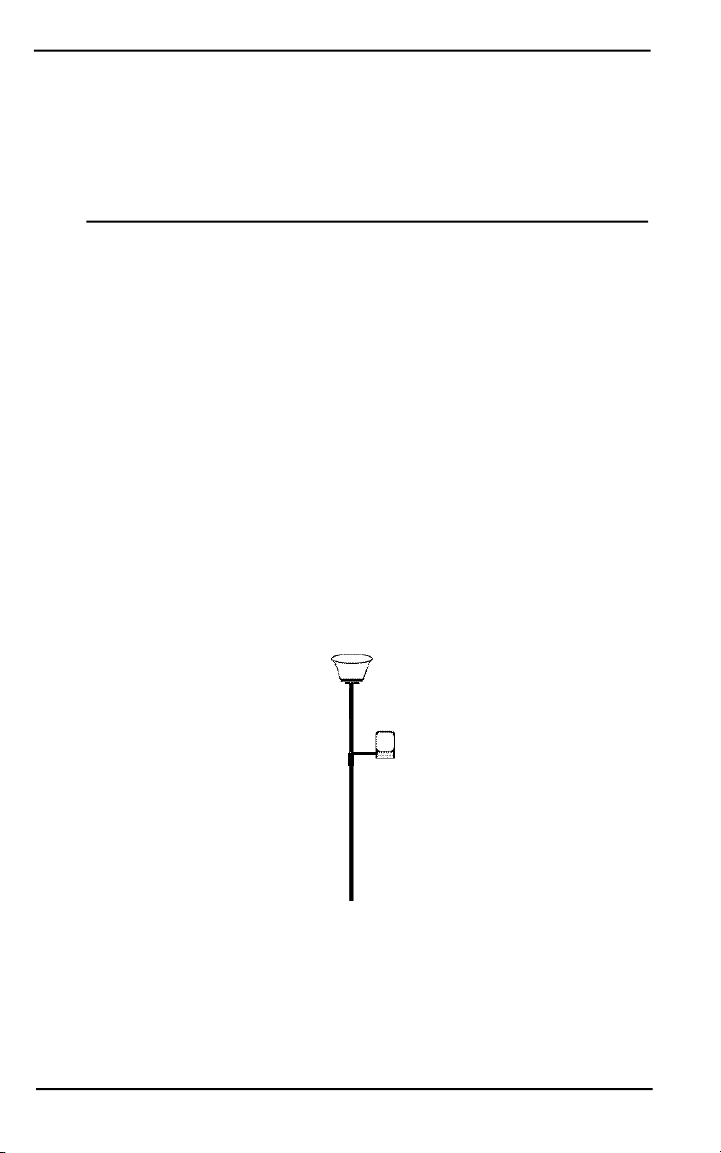
fiÔÍËÍ 3 ŒÁÚÍ˝ÓËˆÍ Stratus
3.1.1 ”Ïʯ˝ÚÍ˚Ê˛ Í˝Ú¯˝˝˜
Небольшой треугольник (маркер ориентации) расположен над пазом
для измерения высоты антенны со стороны отсека элементов питания.
Используйте маркер для ориентации антенны в направлении на Север.
Примечание: Совместно используемые приемники Stratus
рекомендуется ориентировать в одном направлении.
Иллюстрацию маркера ориентации см. на Рисунке 7, стр. 27.
3.2 ŒÁÚÍ˝ÓËˆÍ ˙Ó¬ÊÔÒ˝Ó˘Ó ÎÏʯ˙˝ÊˆÍ
Типичная конфигурация мобильной станции включает телескопическую веху, приемник Stratus и контроллер, установленные на
точкой с неизвестными координатами.
Для подготовки приемника к кинематической съемке выполните
следующие действия:
1. Закрепите приемник на вехе.
Рисунок 2: Установка мобильного приемника
2. Прикрепите контроллер к кронштейну на вехе.
3. (Опция) Если система должна оставаться неподвижной,
используйте специальный штатив для крепления вехи.
18 Stratus
Page 27
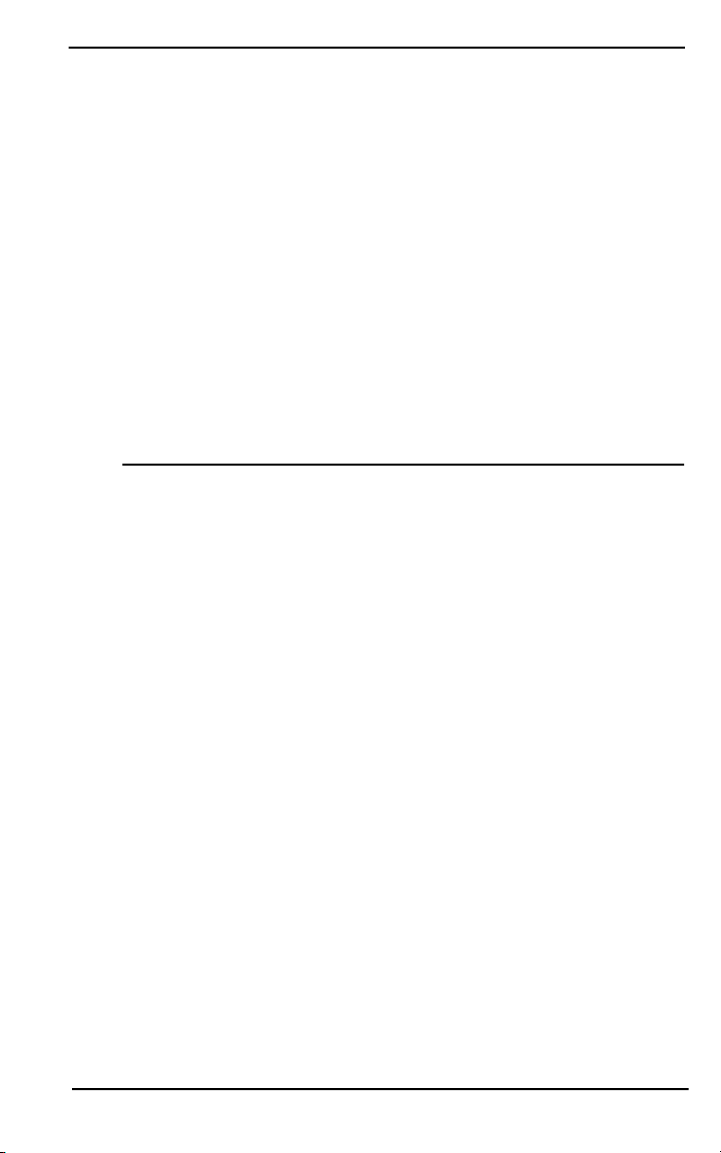
ŒÁÚÍ˝ÓËˆÍ Stratus fiÔÍËÍ 3
4. Измерьте высоту антенны приемника (см. раздел 3.3
Измерение высоты антенны на стр. 19).
5. Включите питание приемника и контроллера. После захвата
спутников приемник начнет сбор данных. Дополнительную
информацию см. в разделе
6. Информацию о настройке файлов работы в программе Stratus
вашего контроллера см.
2.3 Сбор данных на стр. 12.
Глава 8, Операции с файлами.
3.3 ÀÙ˙¯Ï¯˝Ê¯ ˘ÁÓÚ˜ Í˝Ú¯˝˝˜
Вместо термина Высота Антенны также может исполдьзоваться
термин Высота Инструмента (Height of Instrument - HI).
Примечание: Очень важно точно измерить и записать зна-
чение высоты антенны. Ошибка в значении высоты антенны
на начальном известном пункте приведет к ошибке в определении пространственных координат остальных пунктов.
Для измерения высоты антенны выполните следующие действия:
1. Укрепите вспомогательное кольцо в пазах в верхней части
приемника. Кольцо должно быть четко зафиксировано. См.
4.6 Вспомогательное кольцо на стр. 30.
раздел
2. Для определения высоты антенны измерьте одну из величин:
• Наклонную высоту (стр. 20)
• Вертикальную высоту (стр. 22)
• Истинную выртикальную высоту (стр. 22)
3. Используйте специальные выступы на вспомогательном
кольце для измерения расстояния между антенной и земной
поверхностью.
4. Запишите результат измерения в полевой журнал или
контроллер Stratus.
Stratus 19
Page 28
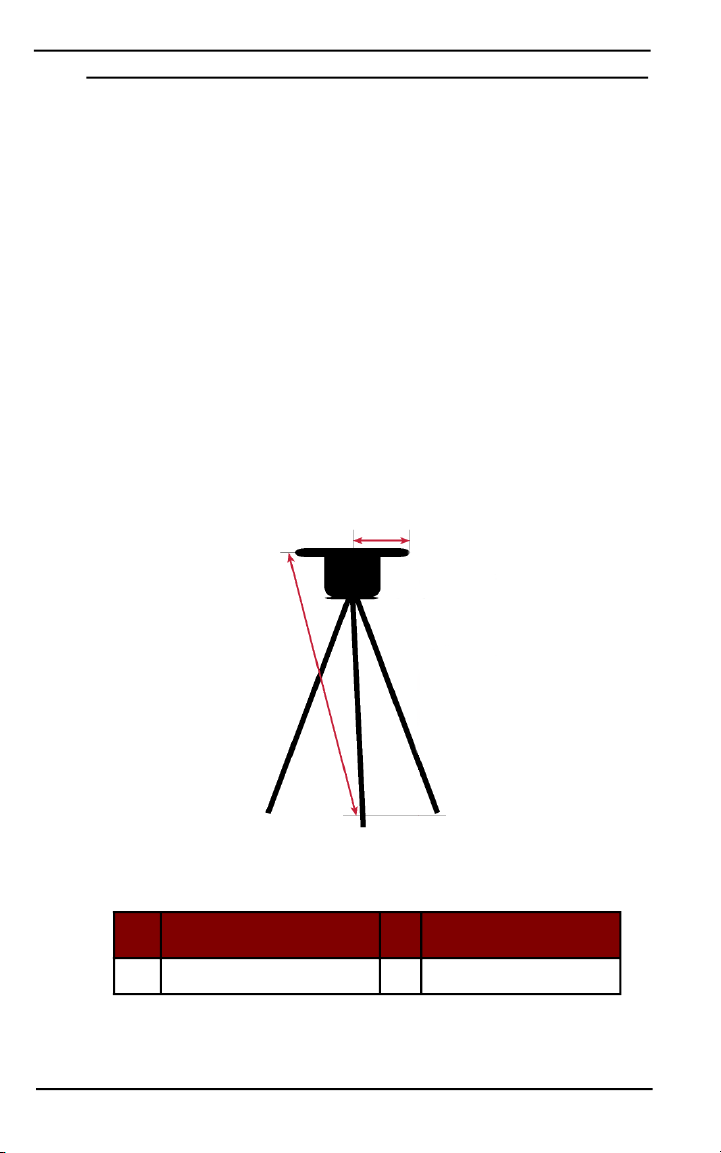
fiÔÍËÍ 3 ŒÁÚÍ˝ÓËˆÍ Stratus
Примечание: При использовании контроллера вы обязаны
ввести высоту инструмента в соответствующее поле.
3.3.1 ‚͈ÔÓ˝˝Í˛ ˘ÁÓÚÍ
Обычно, наклонную высоту измеряют в следующих случаях:
• при использовании штатива для статической съемки
• при установке базовой станции
Для измерения наклонной высоты выполните следующие действия:
1. Укрепите вспомогательное кольцо в верхней части приемника.
2. Используйте рулетку для измерения расстояния от антенны
(от верха приемника) до марки на земной поверхности.
1
2
Рисунок 3: Наклонная высота
# ”ÎÊÁÍ˝Ê¯ # ”ÎÊÁÍ˝Ê¯
1 Радиус (R) (100 мм) 2 Наклонная высота (SH)
3. Запишите наклонную высоту в полевой журнал или контроллер:
20 Stratus
Page 29

ŒÁÚÍ˝ÓËˆÍ Stratus fiÔÍËÍ 3
• Полевой журнал - Наклонная высота (стр. 21)
• Контроллер - Наклонная высота (стр. 21)
3.3.1.1 ŸНОКБТ ˝НˆФУ˝˝Уı Л˜БУЪ˜ Л ОУФ¯ЛУı ≈ÈÏ˝ÍÔ
Если вы не используете контроллер, рекомендуется использовать
имеющийся в комплекте каждого приемника полевой журнал для
записи измеренного значения наклонной высоты.
Для определения наклонной высоты антенны выполните
следующие действия:
1. Измерьте наклонную высоту (SH) и запишите радиус
приемника (R).
2. Используйте приведенное ниже выражение для вычисления
истинной высоты антенны:
2
H ( )
SH
2
R[]
–=
Примечание: Spectrum Survey автоматически вычислит
высоту вашей антенны после того, как вы введете наклонную
высоту и укажете программе метод ее измерения. Дополнительную информацию см. в руководстве по програме.
3.3.1.2 ŸНОКБТ ˝НˆФУ˝˝Уı Л˜БУЪ˜ Л ˆУ˝ЪПУФФ¯П
Если вы используете портативный контроллер с программой
Stratus controller, вам потребуется только записать наклонную
высоту приемника.
Выполните следующие действия:
1. В контроллере запустите программу Stratus controller.
2. В экране главного меню щелкните <Static Survey> или
<Kinematic Survey> для открытия экрана Static Survey (Статическая съемка) или Kinematic Job (Файл кинематики).
Stratus 21
Page 30
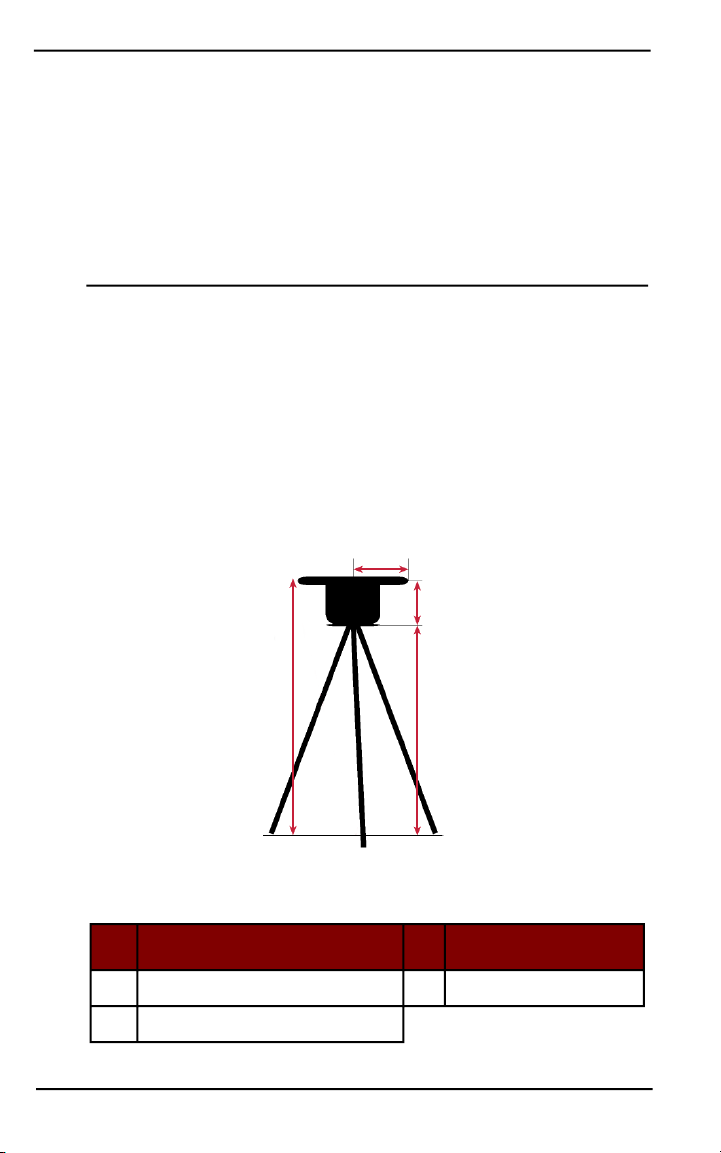
fiÔÍËÍ 3 ŒÁÚÍ˝ÓËˆÍ Stratus
3. Создайте новый или откройте имеющийся файл наблюдений.
Смотрите Глава 8, Операции с файлами.
4. В списке Ant. Method (Способ измерения высоты антенны)
выберите Slant (Наклонная).
5.
Введите значение наклонной высоты в поле
Ant. Height.
Примечание:
приемника
Вам не требуется вводить значение радиуса
в контроллер. Spectrum Survey
автоматически
вычислит истинную вертикальную высоту вашей антенны
3.3.2 Õ¯ÏÚʈÍÔÒ˝Í˛ Ê ÊÁÚÊ˝˝Í˛ ˯ÏÚʈÍÔÒ˝Í˛
˘ÁÓÚÍ
При использовании вехи или нераздвижного штатива измерьте
вертикальную или истинную вертикальную высоту вашей антенны.
1
2
3
.
Рисунок 4: Вертикальная и истинная вертикальная высота
# ”ÎÊÁÍ˝Ê¯ # ”ÎÊÁÍ˝Ê¯
1 Радиус (100 мм) 3 Вертикальная высота
2 Вертикальное смещение (111 мм)
22 Stratus
Page 31

ŒÁÚÍ˝ÓËˆÍ Stratus fiÔÍËÍ 3
Запишите вертикальную высоту в полевой журнал или контроллер:
• Полевой журнал - Вертикальная высота (стр. 23)
• Контроллер - Вертикальная высота (стр. 23)
Запишите истинную вертикальную высоту:
• Полевой журнал - Истинная вертикальная высота
• Контроллер - Истинная вертикальная высота (стр. 24)
3.3.2.1 ŸНОКБТ Л¯ПЪКˆНФТ˝Уı Л˜БУЪ˜ Л ОУФ¯ЛУı
≈ÈÏ˝ÍÔ
Если вы не используете контроллер, рекомендуется использовать
имеющийся в комплекте каждого приемника полевой журнал для
записи измеренного значения вертикальной высоты.
3.3.2.2 ŸНОКБТ Л¯ПЪКˆНФТ˝Уı Л˜БУЪ˜ Л ˆУ˝ЪПУФФ¯П
Если вы используете портативный контроллер с программой
Stratus controller, вам потребуется только записать вертикальную
высоту приемника.
Метод записи вертикальной высоты аналогичен записи наклонной высоты за ислючением того, что из списка Ant. Method
следует выбрать Vertical (Вертикальная). См. раздел
Запись наклонной высоты в контроллер на стр. 21.
Примечание: Вам не требуется вводить значение вертикаль-
ного смещения в контроллер. Spectrum Survey
вычислит истинную вертикальную высоту вашей антенны
(стр. 23)
3.3.1.2
автоматически
.
3.3.2.3 ŸНОКБТ КБЪК˝˝Уı Л¯ПЪКˆНФТ˝Уı Л˜БУЪ˜ Л
ÎÓÔ¯ËÓı ≈ÈÏ˝ÍÔ
Если вы не используете контроллер, рекомендуется использовать
имеющийся в комплекте каждого приемника полевой журнал для
записи измеренного значения истинной вертикальной высоты.
Stratus 23
Page 32

fiÔÍËÍ 3 ŒÁÚÍ˝ÓËˆÍ Stratus
Для записи истинной вертикальной высоты антенны выполните
следующие действия:
1. Запишите высоту вехи или штатива.
2. Прибавьте к ней величину вертикального смещения.
Примечание: Если Spectrum Survey обнаружит пункт с вве-
денным значением истинной вертикальной высоты антенны,
это значение будет рассматриваться как окончательное, никакие дополнительные вычисления производиться не будут.
3.3.2.4 ŸНОКБТ КБЪК˝˝Уı Л¯ПЪКˆНФТ˝Уı Л˜БУЪ˜ Л
ˆУ˝ЪПУФФ¯П
Если вы используете портативный контроллер с программой
Stratus controller, вам потребуется только записать истинную
вертикальную высоту приемника.
Метод записи вертикальной высоты аналогичен записи наклонной высоты за ислючением того, что из списка Ant. Method
следует выбрать True Vertical (Истинная вертикальная). См.
раздел
3.3.1.2 Запись наклонной высоты в контроллер на стр. 21.
24 Stratus
Page 33

fiÔÍËÍ 4 KÓ˙ÎÓ˝¯˝Ú˜ ÁÊÁÚ¯˙˜
Система Stratus проста в изучении и использовании, поскольку
большинство ее компонентов интегрированы в один корпус. В
этой главе содержится обзор аппаратных компонентов системы
Stratus, однако более подробную информацию см. в разделе
Глава 5, Работа с приемником.
Основными компонентами системы Stratus являются:
• Power/COM порт (стр. 25)
• Крепежная втулка (стр. 26)
• GPS антенна (стр. 27)
• Индикаторная панель (стр. 28)
• Отсек аккумуляторов (стр. 29)
4.1 Power/COM ÎÓÏÚ
Внешний PWR/COM порт двойного назначения расположен на
задней панели приемника. Этот порт может использоваться для
подключения внешнего источника питания, например, аккумуля-
тора (см раздел
данными с внешними устройствами, такими как компьютер (см.
раздел
4.1.2 COM порт на стр. 26).
4.1.1 PWR порт на стр. 26), или для обмена
Рисунок 5: Расположение PWR/COM порта
Stratus 25
Page 34

fiÔÍËÍ 4 KÓ˙ÎÓ˝¯˝Ú˜ ÁÊÁÚ¯˙˜
4.1.1 PWR ÎÓÏÚ
Когда внешний источник питания подключен к порту PWR/COM
приемника, использование внутренних аккумуляторов прекращается, и приемник получает питание от внешнего источника.
Для того, чтобы Stratus работал от внешнего источника питания,
входное напряжение не должно быть ниже минимального
рабочего напряжения приемника. Дополнительную информацию
смотрите в разделе Приложение A, Характеристики Stratus.
4.1.2 COM ÎÓÏÚ
Вы можете использовать внешний PWR/COM порт для обмена
информацией между приемником и компьютером или
контроллером через кабельное соединение. Если у вас нет кабеля
для приемника, обратитесь к дилеру компании Sokkia.
4.2 Kϯί≈˝Í˛ ËÚÈÔˆÍ
В нижней части корпуса Stratus имеется втулка с резьбой 5/8” для
установки приемника на штативе или геодезической вехе.
Рисунок 6: Расположение крепежной втулки
Информацию по установке вашего приемника в поле смотрите в
разделе Глава 3, Установка Stratus.
26 Stratus
Page 35

KÓ˙ÎÓ˝¯˝Ú˜ ÁÊÁÚ¯˙˜ fiÔÍËÍ 4
4.3 GPS Í˝Ú¯˝˝Í
Приемник имеет встроенную антенну, способную обеспечивать
стабильное положение фазового центра и блокировать отраженные спутниковые сигналы.
Рисунок 7: Антенна
На верхней поверхности антенны, над пазом для измерения высоты
антенны со стороны отсека аккумуляторов расположен небольшой
треугольник, так называемый
этот маркер для ориентации антенны в направлении на Север.
Дополнительную информацию см. в разделе
антенны на стр. 18.
По окружности верхней поверхности приемника расположены
пазы для измерения высоты антенны
крепления вспомогательного кольца, используемого для измере-ния
высоты антенны относительно земной поверхности. Информацию
об измерении высоты антенны см. в разделе
антенны на стр. 19.
Stratus 27
маркер ориентации
3.1.1 Ориентация
. Они предназначены для
3.3 Измерение высоты
. Используйте
Page 36

fiÔÍËÍ 4 KÓ˙ÎÓ˝¯˝Ú˜ ÁÊÁÚ¯˙˜
4.4 À˝äʈÍÚÓÏ˝Í˛ ÎÍ˝¯ÔÒ
Для отображения информации о вашей системе приемник имеет
индикаторную панель. На этой панели также имеется инфракрасный порт (IrDA), предназначенный для обмена данными между
приемником и контроллером.
Рисунок 8: Индикаторная панель
# ”ÎÊÁÍ˝Ê¯ # ”ÎÊÁÍ˝Ê¯
1 Кнопка питания 4 Шкала записи данных
2 Шкала источника питания 5 Инфракрасный порт
3 Шкала количества спутников 6 Шкала сеанса наблюдений
Описание компонентов индикаторной панели содержится ниже.
Кнопка питания ......... ............. Кнопка питания используется
для включения и выключения
приемника, удаления всех
файлов из памяти приемника
или для переустановки параметров приемника на их
значения по умолчанию.
Шкала количества
отслеживаемых спутников
................... Данная шкала показывает число
спутников, используемых приемником для сбора GPS данных.
28 Stratus
Page 37

KÓ˙ÎÓ˝¯˝Ú˜ ÁÊÁÚ¯˙˜ fiÔÍËÍ 4
Шкала продолжительности ...Данная шкала показывает тот
наблюдений
Шкала состояния .....................Данная шкала показывает оста-
источника питания точный заряд внутренних акку-
момент, когда собранных данных
достаточно для обработки базисной линии.
муляторов приемника.
Шкала памяти
Инфракрасный (IR) порт
Дополнительную информацию об индикаторной панели см. в
разделе
Информацию по использованию инфракрасного порта для обмена
данными смотрите в разделе Глава 6,
5.3 Использование индикаторной панели на стр. 40.
.............. .............. Данная шкала отображает объем
памяти приемника, доступный
для записи данных.
.......... Инфракрасный порт использует-
ся для беспроводного обмена
данными с контроллером Stratus.
Настройка контроллера
4.5 ”ЪБ¯ˆ НˆˆИ˙ИФ˛ЪУПУЛ
Отсек аккумуляторов на боковой панели приемника обеспечивает
легкий доступ к внутренним аккумуляторам
.
.
Рисунок 9: Аккумуляторы и отсек аккумуляторов
Stratus 29
Page 38

fiÔÍËÍ 4 KÓ˙ÎÓ˝¯˝Ú˜ ÁÊÁÚ¯˙˜
# ”ÎÊÁÍ˝Ê¯
1 Отсек аккумуляторов
2 Внутренние аккумуляторы
Информацию по использованию аккумуляторов смотрите в
разделе
5.1.1 Источник питания на стр. 33.
4.6 ÕÁÎÓ˙Ó˘ÍÚ¯ÔÒ˝Ó¯ ˆÓÔÒ˚Ó
Это кольцо используется для измерения высоты антенны приемника Stratus относительно земной поверхности. Кольцо крепится
на поверхности антенны приемника в специальных пазах. На
внешней стороне кольца имеются четыре измерительных
выступа, к которым можно приложить наконечник рулетки.
1
2
Рисунок 10: Кольцо и измерительные выступы
# ”ÎÊÁÍ˝Ê¯
1 Измерительные выступы
2 Вспомогательное кольцо
30 Stratus
Page 39

KÓ˙ÎÓ˝¯˝Ú˜ ÁÊÁÚ¯˙˜ fiÔÍËÍ 4
При использовании специальной рулетки для измерения высоты
инструмента поместите вспомогательное кольцо лицевой стороной вверх (стороной, на которой имеется надпись). Зацепите
наконечник рулетки за измерительный выступ вспомогательного
кольца и измерьте расстояние до земной поверхности.
При использовании обычной рулетки поместите вспомогательное
кольцо лицевой стороной вниз. Зацепите наконечник рулетки за
измерительный выступ кольца и измерьте расстояние до земной
поверхности.
4.7 À˝Ú¯Ï¯ıÁ˝˜ı ˆÍ¬¯ÔÒ
Интерфейсный кбель позволяет установить линию связи между
приемником и программой Spectrum Survey в вашем компьютере.
Кабель подключается к последовательному порту (COM Port)
компьютера. Инструкции по подключению кабелей содержатся в
документе Stratus: Быстрый старт.
Информацию по передачи данных из вашего приемника или контроллера в Spectrum Survey смотрите в разделе
результатов съемки на стр. 13.
2.4 Постобработка
Stratus 31
Page 40

fiÔÍËÍ 4 KÓ˙ÎÓ˝¯˝Ú˜ ÁÊÁÚ¯˙˜
4.8 —УПЪНЪКЛ˝˜ı ˆУ˝ЪПУФФ¯П
Как уже отмечалось в данном руководстве, вы можете в поле
использовать приемник Stratus в комбинации с портативным
контроллером. Дополнительную информацию по настройке
контроллера и установке в него программного обеспечения
смотрите в разделе Глава 6, Настройка контроллера.
# ”ÎÊÁÍ˝Ê¯
1 Контроллер (PocketPC)
2 Начтольный адаптер
3 Перо
Подробную информацию о характеристиках вашего карманного
компьютера смотрите в руководстве по его эксплуатации.
32 Stratus
Page 41

fiÔÍËÍ 5 –ͬÓÚÍ Á ÎÏʯ˙˝ÊˆÓ˙
До использования приемника в первый раз убедитесь, что вы выполнили инструкции по его подготовке к работе в соответствии с
документом Stratus: Быстрый старт.
ПРЕДУПРЕЖДЕНИЕ
Перед использованием приемника Stratus ознакомьтесь с предупреждениями в
разделе
1.7 Предупреждения по использованию Stratus на стр. 8.
5.1 ŒОПНЛФ¯˝К¯ ОКЪН˝К¯˙
Для сохранения вашего времени и средств приемник Stratus
оснащен системой управления питания, которая отслеживает и
помогает вам контролировать энергопотребление приемника. В
данном разделе обсуждаются следующие темы:
• Источник питания (стр. 33)
• Энергопотребление (стр. 35)
• Недостаточное энергопитание (стр. 38)
5.1.1 ÀÁÚÓ¸˝Êˆ ÎÊÚÍ˝Ê˛
Приемник Stratus использует два типа источников питания:
• Внутренний источник питания (стр. 34)
• Внешний источник питания (стр. 34)
Зарядные устройства для Li-Ion аккумуляторов и больших
аккумуляторов типа SLA можно заказать в фирме Sokkia.
Примечание: Если подключены как внутренние, так и
внешний источники питания, приемник будет использовать
внешний аккумулятор первым.
Stratus 33
Page 42

fiÔÍËÍ 5 –ͬÓÚÍ Á ÎÏʯ˙˝ÊˆÓ˙
5.1.1.1 Õ˝ÈÚϯ˝˝Êı ÊÁÚÓ¸˝Êˆ ÎÊÚÍ˝Ê˛
Основной метод энергопитания приемника заключается в использовании двух внутренних Li-Ion аккумуляторов (BDC46).
Эти аккумуляторы обеспечивают порядка 30 часов непрерывной
работы приемника при сборе данных с 10-секундными интервалами
при температуре выше 20°C
.
ПРЕДОСТЕРЕЖЕНИЕ
Использование аккумуляторов, отличных от указанных в документации или
поставляемых с приемником Stratus может привести к повреждению приемника
.
5.1.1.2 Õ˝¯Ì˝Êı ÊÁÚÓ¸˝Êˆ ÎÊÚÍ˝Ê˛
В дополнение к аккумуляторам, поставляемым с каждым приемником Stratus имеется возможность приобрести у дилера фирмы
Sokkia внешние источники питания. Имеются следующие варианты внешнего питания:
• Аккмулятор SLA. Такой аккумулятор обеспечивает питание
приемника на период более 90 часов.
• Батарейки типа D. Шесть батареек обеспечат питание
приемника на протяжении около 100 часов.
Примечание: Для максимального использования возмож-
ностей внутренних аккумуляторов рекомендуется удалять их
из приемника при использовании внешнего питания.
34 Stratus
Page 43

–ͬÓÚÍ Á ÎÏʯ˙˝ÊˆÓ˙ fiÔÍËÍ 5
5.1.2 ¤Ó˝ЪПУФТ щ˝¯Ï˘УОУЪП¯¬Ф¯˝Ê˛
Приемник Stratus в процессе обычной работы потребляет менее
одного ватта, что позволяет минимизировать энергопотребление.
Для оценки остаточной емкости аккумуляторов приемника используйте
шкалу состояния источника питания
панели приемника. Показания шкалы зависят от типа используемого источника питания.
• Внутренние аккумуляторы. Если для питания приемника
используются внутренние аккумуляторы, один из индикаторов на шкале состояния источника питания горит постоянно. Чем выше расположен этот индикатор, тем больший
запас питания вы имеете.
• Внешний источник питания. Если для питания приемника
используется внешний источник питания, верхний индикатор
на шкале состояния источника питания мигает. Хотя
приемник определяет наличие внешнего источника питания,
отслеживать его остаточную емкость приемник не может.
на индикаторной
Дополнительную информацию о шкале состояния источника
питания см. в разделе
питания на стр. 43.
Приемник автоматически контролирует внутренние операции. Если
вы выключите приемник, но оставите его подключенным к внешнему или внутреннему источнику питания, система продолжит
крайне малое энергопотребление для выполнения этой задачи
Примечание: Даже если аккумуляторы извлечены из
приемника, со временем они разряжаются.
Stratus 35
5.3.3.1 Шкала состояния источника
.
Page 44

fiÔÍËÍ 5 –ͬÓÚÍ Á ÎÏʯ˙˝ÊˆÓ˙
5.1.3 ŒÁÚÍ˝ÓËˆÍ ÊÔÊ ÈäÍÔ¯˝Ê¯ ͈ˆÈ˙ÈÔ˛ЪУПУЛ
Для того, чтобы важные автоматические функции приемника
были активированы тогда, когда он не используется, вам
необходимо установить в приемник поставляемые в комплекте с
ним аккумуляторы (дополнительную информацию смотрите в
разделе
Следующие инструкции помогут вам установить в приемник или
извлечь из него ваши аккумуляторы.
5.1.3.1 ”ЪˆП˜ЪК¯ К ЩНˆП˜ЪК¯ УЪБ¯ˆН НˆˆИ˙ИФ˛ЪУПУЛ
Для открытия крышки отсека выполните следующие дуйствия:
1. Нажмите вниз серый фиксатор и отпустите его. Крышка
2. Приподнимите ручку крышки.
3. Откройте крышку отсека.
5.1.2 Контроль энергопотребления на стр. 35).
отсека приоткроется.
STRATUS
Рисунок 11: Отсек аккумуляторов с открытой крышкой
36 Stratus
Page 45

–ͬÓÚÍ Á ÎÏʯ˙˝ÊˆÓ˙ fiÔÍËÍ 5
Для закрытия крышки отсека выполните следующие дуйствия:
1. Поднимите крышку с помощью ручки в верхнее положение.
2. Вставьте выступ ручки крышки в паз в верхней части отсека.
3. Нажимайте на ручку до тех пор, пока не услышите щелчок.
Теперь отсек аккумуляторов вашего приемника закрыт, а аккуму-
ляторы надежно защищены от воздействия влаги.
5.1.3.2 ŒБЪН˝УЛˆН К ИдНФ¯˝К¯ НˆˆИ˙ИФ˛ЪУПУЛ
В приемнике имеется два разъема для установки внутренних
аккумуляторов. Между ними имеются два фиксатора, удерживаюшие аккумуляторы в разъемах.
Примечание:
индикаторной панели указывает, что аккумуляторы разряжены,
вам необходимо их заменить. Дополнительную информацию
смотрите в разделе
Если
шкала состояния источника питания
4.4 Индикаторная панель на стр. 28.
на
Чтобы установить аккумулятор, выполните следующие действия:
1. Откройте крышку отсека аккумуляторов (Рисунок 11, стр. 36).
2. Разверните аккумулятор клеммами вперед. Вставьте аккуму-
лятор в разъем. Когда аккумулятор всанет на место, раздастся
щелчок фиксатора.
Примечание:
вильно, он не будет продвигаться вглубь, и не послышится
щелчок фиксатора. Выньте аккумулятор, расположите его
правильно и снова вставьте
Stratus 37
Если вы пытаетесь вставить аккумулятор непра-
.
Page 46

fiÔÍËÍ 5 –ͬÓÚÍ Á ÎÏʯ˙˝ÊˆÓ˙
Чтобы удалить аккумулятор, выполните следующие действия:
1. Откройте крышку отсека аккумуляторов (Рисунок 11, стр. 36).
2.
Нажмите фиксатор рядом с аккумулятором, который нужно
извлечь
3.
Когда аккумулятор выступит наружу на достаточное расстояние, захватите его пальцами и извлеките из отсека
.
.
Примечание: Один аккумулятор может быть извлечен без
ущерба для работы приемника, если второй аккумулятор
имеет достаточный заряд или если к приемнику подключен
внешний источник питания.
Иллюстрацию этого процесса см.
на Рисунке 9, стр. 29.
тельную информацию см. в документе Stratus: Быстрый старт
5.1.4 ‚¯дУБЪНЪУ¸˝Ó¯ ù˝¯Ï˘УОКЪН˝Ê¯
Если напряжение питания приемника падает ниже минимально
допустимого значения, приемник отключится.
Если это произойдет, приемник не сможет вернуться в рабочее
состояние, пока не будет восстановлено энергопитание.
Для возврата к нормальной работе зарядите внутренние аккумуляторы или подключите внешнее питание к приемнику (см. раздел
5.1.1 Источник питания на стр. 33). При наличии достаточного
энергопитания приемник включится после нажатия кнопки
питания.
ПРЕДУПРЕЖДЕНИЕ
Приемник также может отключиться, если входное напряжение больше
допустимого значения. Дополнительную информацию смотрите в разделе
Предупреждения по использованию Stratus на стр. 8.
Дополни-
.
1.7
38 Stratus
Page 47

–ͬÓÚÍ Á ÎÏʯ˙˝ÊˆÓ˙ fiÔÍËÍ 5
Примечание:
ния становится недостаточным, или если требуется заменить
аккумуляторы, текущий файл данных будет автоматически
сохранен с минимальной потерей данных (< 60 секунд).
Все данные сохраняются во внутренней памяти приемника,
которая не требует использования резервного питания.
Если в процессе сбора данных напряжение пита-
5.2 KУ˝ЪПУФТ ПН¬УЪ˜ БКБЪ¯˙˜
Для сохранения энергопитания и времени работы в поле приемник
отслеживает периоды неактивности системы и перерывы в сборе
данных. В следующих разделах объясняется, как приемник следит
за работой системы
5.2.1 ’Ê͢˝ÓÁÚÊˆÍ ÁÊÁÚ¯˙˜
При включении питания приемник выполняет автоматическую
диагностику системы. Звуковой сигнализатор известит вас о
наличии проблемы. Дополнительную информацию смотрите в
разделе
5.3.1 Звуковой сигнализатор на стр. 40.
.
5.2.2 —ϯˆÏÍÛ¯˝Ê¯ ÏͬÓÚ˜ ÊÙ-ÙÍ Ú¯˙О¯ПНЪИП˜
Приемник может работать от внутренних аккумуляторов в
диапазоне температур от -20°C до +65°C. Если этот диапазон
превышен, приемник отключится.
Вы сможете опять включить приемник, когда температура
вернется в указанный выше диапазон.
5.2.3 —ПКУБЪН˝ÓËˆÍ Á¬ÓÏÍ äÍ˝˝˜‰
Если возникает приостановка процесса сбора данных (вы нажали
кнопку питания или имеется недостаточное энергопитание), все
ваши файлы данных будут автоматически сохранены, и будут
утеряны только данные, собранные за последние 60 секунд.
Stratus 39
Page 48

fiÔÍËÍ 5 –ͬÓÚÍ Á ÎÏʯ˙˝ÊˆÓ˙
5.3 АБОУФТЩУЛН˝К¯ К˝дКˆНЪУП˝Уı ОН˝¯ФК
На передней стороне приемника Stratus имеется индикаторная
панель. Ее компонентами являются:
• звуковой сигнализатор (стр. 40)
• кнопка питания (стр. 41)
• шкалы индикаторов (стр. 43)
Иллюстрацию индикаторной панели смотрите в разделе 4.4
Индикаторная панель на стр. 28.
5.3.1 ŸËȈÓËÓı ÁÊ˘˝НФКЩНЪУП
Приемник имеет встроенный звуковой сигнализатор, который
издает серии звуковых сигналов, информирующих вас о статусе
системы и, когда возможно, предупреждающих об ошибках.
Серии звуковых сигналов могут быть одиночными (одна серия
при первом возникновении необходимого условия) или непрерыв-
ными (серии сигналов будут повторяться до тех пор, пока сущест-
вует причина их появления)
.
Кроме того, количество сигналов в серии указывает на серьезность
ситуации
Один или два сигнала ... указывают на
Три сигнала
Четыре сигнала
Примечание:
40 Stratus
.
информацию,
заслуживающую внимания
......................указывают на предупреждение
...............указывают на возникновение ошибки
Если вы услышите серию из трех или четырех
сигналов, немедленно проверьте вашу систему
.
.
Page 49

–ͬÓÚÍ Á ÎÏʯ˙˝ÊˆÓ˙ fiÔÍËÍ 5
Сигнализатор указывет на появление слудующих условий:
¤ÓÔ-ËÓ
ÁÊ˘˝ÍÔÓË
1 однократно приемник включен и готов к работе, сигнал звучит при
2 однократно выключение приемника нажатием кнопки питания
2 однократно очистка памяти нажатием кнопки питания
2 однократно восстановление значений по умолчанию нажатием
2 однократно приемлемое качество данных
3 однократно недостаточное качество данных
3
3
4
4
ŸËÈ¸Í˝Ê¯ ŒБФУЛК¯ ЛУЩ˝Кˆ˝УЛ¯˝К˛
включении приемника нажатием кнопки питания
кнопки питания
непрерывно
непрерывно
непрерывно
непрерывно
питания осталось менее чем на 15 минут
память заполнена более чем на 80%
ошибка памяти
залипание кнопки включения питания
Примечание: Во время кинематической съемки вы можете
слышать, как приемник последовательно издает серии из
двух и трех звуковых сигналов. Объяснения смотрите в
разделе
B.3.1 Советы по выполнению кинематической
съемки на стр. 130.
5.3.2 ŒÁÚÍ˝ÓËˆÊ ù˝¯Ï˘УОКЪН˝Ê˛/ÎÍ˙˛ÚÊ
Кнопка питания приемника Stratus используется для включения и
выключения приемника. Кроме того, с ее помощью можно удалить
из памяти все файлы данных или переустановить параметры приемника на их значения по умолчанию
Stratus 41
.
Page 50

fiÔÍËÍ 5 –ͬÓÚÍ Á ÎÏʯ˙˝ÊˆÓ˙
Поведение приемника зависит от продолжительности времени, в
течение которого кнопка включения питания удерживается
нажатой. В нужные моменты времени приемник будет издавать
звуковой сигнал, помогая вам достигнуть желаемого результата.
Варианты использования кнопки питания следующие:
’¯ıÁÚËʯ # Á¯ˆÈ˝ä ”ÎÊÁÍ˝Ê¯
Включение 1 Удерживайте нажатой кнопку в течение 1 секунды и
Выключение 3 Удерживайте нажатой кнопку в течение 3 секунд,
Восстановление заводских
установок
Очистка
памяти
Игнорирование
10-19 При включенном приемнике удерживайте кнопку
20-25 При включенном приемнике удерживайте кнопку
>25 Если удерживать кнопку более 25 секунд, ничего не
отпустите ее для включения приемника. Признаком
включения приемника будет загоревшийся первый
индикатор на шкале источника питания. В процессе
инициализации все шкалы индикаторов будут мигать.
После инициализации Stratus издаст один звуковой
сигнал для указания того, что система готова к работе.
пока приемник не издаст два звуковых сигнала и не
загорятся три средних индикатора на шкале источника питания. Отпустите кнопку, чтобы выключить
Stratus.
нажатой в течение 10 секунд, пока приемник не
издаст два звуковых сигнала (второй раз) и не
загорятся средние индикаторы на шкалах источника
питания, количества спутников и памяти. Отпустите
кнопку для возвращения всем параметрам приемника
их значений по умолчанию. Помните, что кнопка не
должна оставаться нажатой более 15 секунд, иначе
изменения параметров не произойдет. Не прерывайте
энергопитание во время этого процесса.
нажатой в течение 20 секунд, пока приемник не
издаст два звуковых сигнала (третий раз) и не
загорятся три средних индикатора на шкале памяти.
Отпустите кнопку для удаления всех файлов из
памяти приемника. Процесс очистки займет менее
одной минуты.
произойдет, и приемник вернется к нормальной
работе. Приемник не выключится, файлы данных не
будут удалены, а параметры не примут значений по
умолчанию.
42 Stratus
Page 51

–ͬÓÚÍ Á ÎÏʯ˙˝ÊˆÓ˙ fiÔÍËÍ 5
5.3.3 “ˆÍÔ˜ Ê˝дКˆНЪУПУЛ
Сразу после включения приемник выполняет следующие действия:
• открывает файл данных
• ищет спутниковые сигналы
• начинает отслеживать спутники
• собирает данные
На индикаторной панели приемника расположены четыре шкалы
индикаторов, предоставляющие информацию, позволяющую
эффективно следить за процессом GPS съемки. Общий вид
индикаторной панели см. на Рисунке
В последующих разделах содержится описание шкал индикаторов
и пояснения по их использованию. Эта информация также
имеется в документе Stratus: Краткое справочное руководство
5.3.3.1 “ˆНФН БУБЪУ˛˝К˛ КБЪУ¸˝КˆН ОКЪН˝К˛
8, стр. 28.
.
Шкала состояния источника питания отображает расчетную продолжительность работы внутренних аккумуляторов приемника в
соответствии со следующей таблицей:
Таблица 2: Шкала состояния источника питания
À˝äʈÍÚÓÏ ‡Ë¯Ú
Верхний Желтый не менее 8 часов
4 Желтый от 6 до 8 часов
3 Желтый от 4 до 6 часов
2 Желтый от 2 до 4 часов
Нижний Красный от 0 до 2 часов
*С точностью до 30 минут
—ПУдУФ≈ÊÚ¯ÔÒ˝ÓÁÚÒ
ÏͬÓÚ˜*
Stratus 43
Page 52

fiÔÍËÍ 5 –ͬÓÚÍ Á ÎÏʯ˙˝ÊˆÓ˙
Если вы подключите внешний источник питания, верхний индикатор шкалы будет мигать. Продолжительность работы внешнего
источника питания не отображается.
Примечание:
Если в процессе сбора данных напряжение питания становится недостаточным, или если требуется заменить
аккумуляторы, текущий файл данных будет автоматически
сохранен с минимальной потерей данных (< 60 секунд).
5.3.3.2 “ˆНФН ˆУФК¸¯БЪЛН КБОУФТЩИ¯˙˜‰ БОИЪ˝КˆУЛ
Шкала количесва используемых спутников отображает информацию о числе спутников, отслеживаемых приемником. Приемник
начинает отслеживать спутники сразу после включения.
Чтобы спутник считался используемым, он должен иметь статус
работоспособного (healthy), находиться выше маски угла возвышения, а приемник должен отслеживать сигнал от этого спутника (как
по фазе несущей, так и по коду). Когда спутник отслеживается,
приемник использут информацию от него в процессе сбора данных
При нормальной работе индикаторы данной шкалы будут иметь
следующие значения:
Таблица 3: Шкала количества используемых спутников
.
À˝äʈÍÚÓÏ ‡Ë¯Ú
Top Желтый от 10 до 12
4 Желтый от 8 до 9
3 Желтый от 6 до 7
2 Желтый от 4 до 5
Bottom Красный от 1 до 3
АБОУФТЩИ¯ЪБ˛
ÁÎÈÚ˝ÊˆÓË
44 Stratus
Page 53

–ͬÓÚÍ Á ÎÏʯ˙˝ÊˆÓ˙ fiÔÍËÍ 5
Для достижения наиболее точных результатов измерений не
следует работать, когда используется менее шести спутников. Не
собирайте данные при наличии менее четырех спетников.
5.3.3.3 “ˆÍÔÍ ÎÍ˙˛ÚÊ
Приемник Stratus имеет внутреннюю память объемом 4 МБ, в кото-
рой можно сохранить до 64 отдельных файлов GPS данных. Эта
шкала отображает объем памяти, который может быть использован
для записи данных в соответствии со следующей талицей
:
Таблица 4: Шкала памяти
À˝äʈÍÚÓÏ ‡Ë¯Ú
Верхний Желтый от 80% до 100%
4 Желтый от 60% до 80%
3 Желтый от 40% до 60%
2 Желтый от 20% до 40%
Нижний Красный от 0% до 20%
’УБЪИО˝˜ı У¬ы¯˙
ÎÍ˙˛ÚÊ
Когда открыт файл данных, будет мигать индикатор, соответству-
ющий объему свободного места во внутренней памяти. Когда
свободного места останется менее 20%, приемник предупредит
вас об этом сериями из трех звуковых сигналов.
Все данные сохраняются во внутренней памяти приемника,
которая не требует использования резервного питания.
Примечание: При возникновении критической ошибки в
процессе записи данных во внутреннюю память все пять
индикаторов шкалы памяти будут одновременно мигать.
Stratus 45
Page 54

fiÔÍËÍ 5 –ͬÓÚÍ Á ÎÏʯ˙˝ÊˆÓ˙
5.3.3.4 “ˆНФН ОПУдУФ≈ÊÚ¯ÔÒ˝ÓÁÚÊ ˝Í¬Ô√ä¯˝Êı
Данная шкала на основе информации о количестве используемых
спутников и геометрии их расположения помогает определить
тот момент, когда собрано достаточно данных для успешной
постобработки линии соответствующей длины:
Таблица 5: Шкала продолжительности наблюдений
À˝äʈÍÚÓÏ ‡Ë¯Ú ’ÔÊ˝Í ÔÊ˝ÊÊ
Верхний Желтый 20 км или менее
4 Желтый 15 км или менее
3 Желтый 10 км или менее
2 Желтый 5 км или менее
Нижний Желтый 2 км или менее
Оценка продолжительности наблюдений является приблизительной. На необходимую продолжительность наблюдений влияет
количество отслеживаемых спутников и изменение из взаимного
расположения. Кроме того, на качество результатов могут неблагоприятно повлиять такие факторы, как наличие отраженных сиг-
налов или высокий уровень ионосферной активности. Если есть
подозрения на наличие таких условий, лучше всего выполнять
наблюдения несколько дольше, чтобы уменьшить вероятность
сбора недостаточного количества данных.
Базисные линии вычисляются на основе GPS данных, одновременно собранных, минимум, двумя приемниками в процессе
сеанса наблюдений. Убедитесь, что периоды сбора данных
каждым приемником совпадают по времени.
Примечание:
В случае сбоя инициализации встроенного программного обеспечения нижний индикатор данной шкалы будет
часто мигать. Если такое случится, выключите, а потом снова
46 Stratus
Page 55

–ͬÓÚÍ Á ÎÏʯ˙˝ÊˆÓ˙ fiÔÍËÍ 5
включите приемник. Если проблема не исчезла, обратитесь к
дилеру фирмы Sokkia за технической поддержкой. См. раздел
1.5 Получение технической поддержки на стр. 5.
5.3.4 À˝ÂÏ͈ÏÍÁ˝˜ı ˆÓ˙˙È˝ÊˆÍ˚ÊÓ˝˝˜ı ÎÓÏÚ
Между шкалами Памяти и Продолжительности наблюдений
на индикаторной панели приемника расположен инфракрасный
(IR) коммуникационный порт. Через окно инфракрасного порта
можно осуществлять беспроводную связь между приемником и
контроллером. Информацию об использовании инфракрасного
порта для обмена данными см.
Порядок работы.
в разделе Приложение B,
5.4 œÔÒ˙ͽ͉ ÎÏʯ˙˝ÊˆÍ
В некоторых случаях вам потребуется инициализировать ваш
приемник для обновления текущего альманаха. Альманах - это
файл данных, содержащий информацию о прогнозируемых
параметрах орбит всех GPS спутников. Альманах прогнозирует
спутниковые орбиты на достаточно продолжительный период
времени (иногда на месяцы). Требуется от 20 до 60 минут, чтобы
GPS приемник смог загрузить эту информацию с GPS спутника.
Загружать данные альманаха в приемник вам потребуется при
возникновении одного из следующих условий:
• Вы в первый раз используете данный приемник (потребуется
20 - 60 минут).
• Вы переместили приемник более чем на 200 км с того места,
где предыдущий раз загружался альманах (потребуется
несколько минут).
• Прошло 30 дней с момента использования приемника для
наблюдений продолжительностью более 20 минут (потребу-
ется 20 - 60 минут).
Stratus 47
Page 56

fiÔÍËÍ 5 –ͬÓÚÍ Á ÎÏʯ˙˝ÊˆÓ˙
Для инициализации приемника выполните следующие действия:
1. Вставьте аккумуляторы в ваш приемник (см. раздел 5.1.3
Установка или удаление аккумуляторов на стр. 36).
2. Установите приемник вне помещения (он должен быть не
далее 200 км от района работ), где он сможет отслеживать
как можно больше спутников (рекомендуется 6 - 7).
3. Включите питания приемника нажатием кнопки питания в
течение 1 секунды.
4. Оставьте приемник работать, пока он не закончит сбор
альманаха со спутников (потребуется от нескольких минут
до 1 часа).
Теперь вы готовы использовать ваш приемник в поле для сбора
GPS данных. Информацию о подготовке приемников для работы
в поле смотрите в разделе
2.2 Установка приемников в поле на
стр. 11.
Примечание: Данные инструкции относятся к загрузке
текущего альманаха в ваш приемник Stratus. Информацию о
загрузке текущего альманаха в ваш портативных контроллер
см. в разделе
7.6 Альманах контроллера на стр. 61.
48 Stratus
Page 57

fiÔÍËÍ 6 ‚НБЪПУıˆН ˆУ˝ЪПУФФ¯ПН
Программа Stratus controller может использоваться в любом карманном компьютере (pocket PC), удовлетворяющем следующим
требованиям:
flК˝К˙НФТ˝˜¯ ЪП¯¬УЛН˝К˛ ˆ ОУПЪНЪКЛ˝У˙И ˆУ˝ЪПУФФ¯ПИ
Microsoft Windows CE 3.0 Разрешение 240 x 320
Оперативная память 16 MБ Частота 100 МГц
8 МБ свободного места на жестком диске; допол- IrDA (инфракрасный) порт
нительное место потребуется для хранения данных
Примечание: Для хорошей производительности рекомен-
дуется использовать Compaq iPAQ Pocket PC H3600.
Для использования контроллера с приемником Stratus или персональным компьютером (ПК) вам необходимо установить
следующие программы:
• ActiveSync (стр. 49)
• Stratus Controller (стр. 50)
В данной главе также обсуждаются важные аспекты использования памяти и конфигурации для сохранения питания.
6.1 ŒÁÚÍ˝ÓËˆÍ ActiveSync
Для установки программного обеспечения в контроллер вам
необходимо сначала установить программу Microsoft ActiveSync
в ПК. ActiveSync позволяет синхронизировать информацию в
контроллере и ПК. После синхронизации компьютеров вы
можете осуществлять обмен данными между ними.
Stratus 49
Page 58

fiÔÍËÍ 6 ‚НБЪПУıˆН ˆУ˝ЪПУФФ¯ПН
Примечание: Программа ActiveSync поставляется вместе с
Microsoft Windows CE. Если у вас ее нет, или если вы хотите
ее обновить, вы можете найти последнюю версию ActiveSync
в Интернете по адресу http://www.microsoft.com/downloads.
Для установки ActiveSync выполните следующие действия:
1. Вставьте CD с программой ActiveSync в CD-ROM вашего ПК.
2. Программа запустит мастер установки, который проведет вас
по всем этапам процесса установки. Если мастер установки
не запустится автоматически, щелкните Пуск | Выполнить.
В открывшемся окне введите d:\setup (где d - имя вашего
устройства CD-ROM).
Дополнительную информацию по программе ActiveSync смотрите в файле справки (меню Help) программы ActiveSync.
6.2 ŒÁÚÍ˝ÓËˆÍ Stratus Controller
Процедура установки программы Stratus controller в вашем
контроллере аналогична установке Windows программ на
рабочем столе вашего персонального компьютера.
Примечание: Дополнительную информацию по программе
ActiveSync смотрите в документации производителя вашего
накопителя данных.
Для установки программы Stratus controller в вашем карманном
компьютере (pocket PC) выполните следующие действия:
1. Соедините карманный и персональный компьютеры кабелем
синхронизации (можно заказать у дилера фирмы Sokkia).
2. Включите питание обоих компьютеров.
50 Stratus
Page 59

‚НБЪПУıˆН ˆУ˝ЪПУФФ¯ПН fiÔÍËÍ 6
3. В контроллере выберите Start | Settings | Connections | PC.
4. Убедитесь, что USB или 115200 Default выбрано в списке.
Также проверьте, что поле Automatically synchronize
(Автоматическая синхронизация) помечено.
5. В ПК выберите Пуск | Программы | Microsoft ActiveSync.
6. Если программа ActiveSync не выполняет автоматическую
синхронизацию компьютеров, в окне программы ActiveSync
выберите File | Get Connected. Ваши компьютеры должны
синхронизироваться. Если вы не можете синхронизировать
компьютеры, смотрите файл справки программы ActiveSync.
7. Вставьте диск Sokkia Complete Product CD в устройство CD-
ROM вашего ПК.
8.
В открывшемся окне выберите
Программа предложит вам распаковать файлы установки в ПК
до их установки в накопителе данных
<Install Stratus Controller>
.
.
9. Выберите
папку
кольких минут вам будет предложено проверить экран контроллера, чтобы убедиться, что программа установлена успешно.
10. Проверьте результат установки. В контроллере выберите
кнопку <Start>. Вы должны видеть значок <Stratus>.
11. Запустите программу, выбрав Start | Stratus.
<Install> | <Yes>
\Program Files\Sokkia Stratus
. Необходимые файлы копируются в
контроллера. После нес-
6.3 ŒÁÚÍ˝ÓËˆÊ ÎÍÏÍ˙¯ÚÏÓË
С помощью настройки параметров контроллера можно оптимизировать производительность его работы в поле. Для оптимизации произ-
водительности программы Stratus controller рекомендуется выполнить
описанные ниже установки. Информацию о других установках также
смотрите в документации к вашему карманному компьютеру.
Stratus 51
Page 60

fiÔÍËÍ 6 ‚НБЪПУıˆН ˆУ˝ЪПУФФ¯ПН
6.3.1 –ÍÁÎϯä¯Ô¯˝Ê¯ ÎÍ˙˛ÚÊ
Вы можете указать, какой объем памяти, доступной в вашем
накопителе данных, должен использоваться для работы программ
(таких, как Stratus controller) или для хранения данных.
Для предоставления большего количества места в контроллере для
вашей геодезической информации выделите больше памяти для
хранения данных. Поэкспериментируйте с установками и найдите
вариант распределения памяти, наиболее подходящий для вас
Для доступа к параметрам распределения памяти из меню
Explorer выберите Start | Settings | System и перейдите на
закладку Memory. Установите бегунок в нужное положение.
.
6.3.2 úˆÓ˝Ó˙Ê˛ ù˝¯Ï˘УОКЪН˝Ê˛
Имеется рад действий, которые вы можете предпринять для
максимального увеличения продолжительности работы вашего
накопителя данных в поле. Используйте справку Windows CE для
получения дополнительной информации при выполнении
следующих действий.
• Убедитесь, что элементы питания вашего накопителя данных
полностью заряжены перед вашим выходом в поле.
• Отключите подсветку экрана, если в ней нет крайней необхо-
димости, либо (при наличии такой возможности) установите
параметр подсветки на автоматическое отключение в том
случае, если накопитель данных не используется.
•
Удалите из накопителя данных карту памяти (CompactFlash™
или другого тапа), если вы имеете такую опцию но в ее
использовании необходимости нет.
•
При наличии такой возможности активируйте автоматический
переход накопителя данных в спящий режим (sleep mode) в том
случае, если накопитель не используется. Это не повлияет на
работу программы Stratus controller. После активизации
накопителя данных программа продолжит работу с того места,
на котором она была прервана.
52 Stratus
Page 61

fiÔÍËÍ 7 ”Á˝Ó˘ ÏͬÓÚ˜ Á
ÎÏÓ˘ÏÍ˙˙Óı
Интерфейс программы Stratus controller прост в изучении. В
данной главе содержится вводная информация о функциях программы. Инструкции по использованию программы смотрите в
разделе Глава 8, Операции с файлами.
7.1 –ͬӸÊı ÁÚÓÔ
Ниже показан рабочий стол программы Stratus с открытым
типичным диалоговым окном:
1
2
3
4
10
Рисунок 12: Рабочий стол программы Stratus
# ”ÎÊÁÍ˝Ê¯ # ”ÎÊÁÍ˝Ê¯
1 Меню Start (доступ к справке) 6 Время
2 Имя диалогового окна 7 Поле для ввода
3 Окно с закладками 8 Окно списка
4 Командные кнопки 9 Панель с цифрами
5 Кнопка OK/Exit (ОК/Выход) 10 Клавиатура
5
6
7
8
9
Stratus 53
Page 62

fiÔÍËÍ 7 ”Á˝Ó˘ ÏͬÓÚ˜ Á ÎÏÓ˘ÏÍ˙˙Óı
На рабочем столе контроллера Stratus имеются следующие значки:
Щелкните на значке Start оболочки Microsoft Windows для
доступа к меню Проводника (Windows Explorer).
Щелкните на значке Справка (Help), расположенном в меню
Проводника (Windows Explorer), для доступа к файлам справки
программы контроллера. Дополнительную информацию см. в
разделе
Щелкните <OK> в верхнем правом углу для возврата к предыдущему диалоговому окну. Действие этой кнопки аналогично
действию кнопки <Exit> (Выход).
Данный значок является символом алфавитно-цифровой клавиатуры. Нажмите эту кнопку в любое время для ввода примечаний
или заполнения необходимых полей. Формат этой кнопки зависит
от используемой вами платформы Windows CE. Дополнительную
информацию см. в разделе
7.7 Файл справки на стр. 62.
7.3 Клавиатура на стр. 58.
Панель с цифрами появляется радом с полями, требующими цифрового ввода. Вы можете нажать эту кнопку, чтобы осуществить
ввод цифр в соответвтующее ей поле. Дополнительную информацию см. в разделе
54 Stratus
7.4 Панель с цифрами на стр. 59.
Page 63

”Á˝Ó˘ ÏͬÓÚ˜ Á ÎÏÓ˘ÏÍ˙˙Óı fiÔÍËÍ 7
7.2 fiÔÍË˝Ó¯ ˙¯˝√
Ниже показан экран главного меню (Main Menu) программы
Stratus.
1
2
3
4
Рисунок 13: Главное меню программы Stratus
# ”ÎÊÁÍ˝Ê¯ # ”ÎÊÁÍ˝Ê¯
Статическая съемка (см. раздел
1
8.2.1 Сеансы наблюдений статика на стр. 66)
2 Параметры приемника (см.
раздел 9.1 Параметры
приемника на стр. 99)
3 Файлы приемника (см. раздел
8.8 Просмотр/удаление
файлов в приемнике на стр.
94)
4 Файлы контроллера (см.
раздел 8.4 Открытие файла
работы на стр. 88)
5 GPS Status (см. раздел 9.2
Просмотр GPS статуса на
стр. 103)
6 Кинематическая съемка (см.
раздел 8.3.1 Сеансы
наблюдений - кинематика на
стр. 74)
7
О программе (щелкните эту
кнопку для просмотра информации о версии программы)
8 Параметры контроллера (см.
раздел 8.1 Изменение единиц
измерений на стр. 64)
5
6
7
8
Stratus 55
Page 64

fiÔÍËÍ 7 ”Á˝Ó˘ ÏͬÓÚ˜ Á ÎÏÓ˘ÏÍ˙˙Óı
7.3 ÊФНЛКНЪИПН
Клавиатура, открыть которую можно нажатием значка клавиатуры
в нижней части рабочего стола Stratus, используется для ввода
информации в текстовые поля программы Stratus.
Общий вид клавиатуры зависит от того, была ли выбрана клавиша
<CAP>
(Верхний регистр) или нет.
Рисунок 14: Клавиатура без верхнего регистра
Рисунок 15: Клавиатура с верхним регистром
Примечание: Клавиатура в случае ее отображения закрывает
собой часть информации в нижней части экрана экрана.
Чтобы скрыть клавиатуру, щелкните по ее значку в нижней
части диалогового окна.
56 Stratus
Page 65

”Á˝Ó˘ ÏͬÓÚ˜ Á ÎÏÓ˘ÏÍ˙˙Óı fiÔÍËÍ 7
7.4 —Í˝¯ÔÒ Á ˚ÊÂÏÍ˙Ê
Панель с цифрами открывается после нажатия соответствующего
значка.
Значок панели с цифрами показан рядом с полем, требующим
цифрового ввода. В результате щелчка по этому значку открыва-
ется диалоговое окно цифрового ввода.
Примечание: В качестве альтернативы, для ввода цифр в
поле можно использовать клавиатуру.
Диалоговое окно цифрового ввода содержит редактируемое поле,
отображающее введенные данные, кнопки с цифрами и кнопки
для правки или удаления ваших данных.
После окончания ввода щелкните на <OK> для возврата к предыдущему диалоговому окну. Введенный вами номер появится в
поле, соответствующем выбранной кнопке панели с цифрами.
Stratus 57
Page 66

fiÔÍËÍ 7 ”Á˝Ó˘ ÏͬÓÚ˜ Á ÎÏÓ˘ÏÍ˙˙Óı
7.5 ÃÊ˝‰ÏÓ˝ÊÙÍ˚Ê˛ Á ÎÏʯ˙˝ÊˆÓ˙
Установка линии связи (синхронизация) между приемником и
контроллером осуществляется в тех случаях, когда требуется
изменить установки, обновить информацию о статусе приемника
и системы GPS, или ввести информацию о пункте. При использовании инфракрасного (IR) порта информация из контроллера
может быть быстро передана в приемник и наоборот.
Поскольку постоянного обмена данными между приемником и
контроллером не происходит, поддержания непрерывной инфракрасной линии связи не требуется. Всякий раз, когда вы делаете
изменения в контроллере, требующие обновления параметров
приемника или синхронизации с ним, контроллер будет выводить
экран Synchronize (Синхронизация).
Для обеспечения синхронизации расположите контроллер не
далее 1 м от приемника (лучше на расстоянии 30-61см). Расположите IR порты приемника и контроллера друг напротив друга.
В процессе синхронизации в диалоговом окне Synchronize
появляются сообщения в сопровождении звуковых сигналов,
помогающие вам осуществить обмен данными.
58 Stratus
Page 67

”Á˝Ó˘ ÏͬÓÚ˜ Á ÎÏÓ˘ÏÍ˙˙Óı fiÔÍËÍ 7
Вы можете использовать контроллер для настройки и запуска
процедуры сбора данных приемником. В результате синхронизации приемника с контроллером устанавливается линия связи, и
вы можете управлять приемником с помощью контроллера.
Примечание: Хотя контроллер передает в приемник различ-
ные установки, он не может передать файлы примечаний.
Эти файлы вам потребуется передать напрямую из контроллера в ваш ПК.
7.6 œФТ˙Н˝Н‰ ˆУ˝ЪПУФФ¯ПН
Для съемки вам потребуется свежий альманах (не старше 30
дней), загруженный в контроллер.
Для получения нового альманаха выполните следующие действия:
1. В главн ом меню программы Stratus выберите <GPS Status>.
Смотрите раздел
7.2 Главное меню на стр. 57.
2. Если возраст вашего альманаха старше 30 дней, или если в
приборе вообще нет альманаха (GPSDRVR.ALM), вам
потребуется синхронизироваться с приемником Stratus.
3. Загрузка/обновление альманаза может занять около 15-45
секунд.
Информацию о загрузке текущего альманаха в приемник см. в
разделе
Stratus 59
5.4 Альманах приемника на стр. 47.
Page 68

fiÔÍËÍ 7 ”Á˝Ó˘ ÏͬÓÚ˜ Á ÎÏÓ˘ÏÍ˙˙Óı
7.7 …НıФ БОПНЛˆК
В состав программы Stratus controller включен файл справки,
который поможет вам использовать систему Stratus. Доступ к
файлу справки можно осуществить в любой момент во время
съемки с помощью следующих действий:
• Щелкните на кнопке <Help> в нижней левой части диалогового окна. Если эта кнопка отсутствует в вашем диалоговом
окне, смотрите следующий вариант.
• Щелкните на кнопке <Microsoft Windows Start> в верхней
левой части диалогового окна для открытия меню
проводника (Explorer). Выберите Help внизу списка.
Примечание: В результате выбора Help файл справки Stratus
откроется только в том случае, если программа Stratus
запущена и активна на рабочем столе. В противном случае,
откроется файл справки любой активной программы, или
если таковой нет, откроется файл справки карманного
компьютера.
60 Stratus
Page 69

fiÔÍËÍ 8 ”ίÏÍ˚ÊÊ Á ÂÍıÔÍ˙Ê
В данной главе обсуждаются процедуры создания, использования
и удаления файлов работ (job) и файлов наблюдений (observation).
Программа Stratus controller сохраняет информацию о вашей
съемке в файлах работы. Каждый файл работы (job) состоит из
одного или нескольких файлов наблюдений, которые могут
содержать данные статики или кинематики.
Параметры сеанса наблюдений можно редактировать, обновлять
и загружать в приемник в любой момент до тех пор, пока
выполняется сеанс наблюдений.
Примечание: Данные, которые вы собираете в процессе
статической или кинематической съемки, сохраняются в
файлах наблюдений в приемнике. С помощью контроллера
можно изменить параметры этих сеансов и затем сохранить
их в файле работы контроллера. Если вы предпочитаете
хранить параметры каждого сеанса наблюдений в отдельном
файле, см. раздел
9.1 Параметры приемника на стр. 99.
Дополнительную информацию о работе контроллера с приемником см.
Stratus 61
в разделе Приложение B, Порядок работы.
Page 70

fiÔÍËÍ 8 ”ίÏÍ˚ÊÊ Á ÂÍıÔÍ˙Ê
8.1 ÀÙ˙¯˝¯˝Ê¯ ¯äÊ˝Ê˚ ÊÙ˙¯Ï¯˝Êı
Программа контроллера позволяет вам настроить параметры
Stratus в соответсвии с вашим регионом и требованиями проекта.
Для доступа к этим параметрам нажмите кнопку <Controller
Setup> в экране the Main Menu.
Откроется окно Controller Setup (Параметры контроллера).
Можно изменить значения следующих полей:
Distance Unit
Time Reference ............ Выберите систему показа времени: GPS
.................................. Укажите порт, через который контроллер
Port
62 Stratus
................. Выберите единицы для отображения рас-
Feet
стояний:
или Local (местное) время.
будет поддерживать связь с приемником:
инфракрасный (
тельный (
информацию см.
Настройка контроллера
(футы) или
IrDA
Serial
). Дополнительную
в разделе Глава 6,
Meters
) или последова-
.
(метры)
.
Page 71

”ίÏÍ˚ÊÊ Á ÂÍıÔÍ˙Ê fiÔÍËÍ 8
Щелкните на <OK> для принятия ваших установок.
8.2 ГУЩдН˝К¯ ˝УЛУ˘У ВНıФН БЪНЪКˆК
Чтобы создать файл работы, в главном меню выберите
<Static Survey>.
Откроется диалоговое окно Static Survey (Статическая съемка).
В поле Static Job отобразится имя файла по умолчанию (например, ClarkesSurvey-341a.sta). Данное имя состоит из следующих
элементов:
À˙˛ ËÔ˛ä¯ÔÒ˚Í ’¯˝Ò ÃÊ˙ËÓÔ –НБМКП¯˝К¯
ClarkesSurvey 341 a sta
Имя владельца .............. Устанавливается в экране Owner
Information (Информация о владельце),
для доступа к которому надо выбрать
Start |Settings в меню Explorer, а затем
перейти на закладку Personal.
Stratus 63
Page 72

fiÔÍËÍ 8 ”ίÏÍ˚ÊÊ Á ÂÍıÔÍ˙Ê
День ................................. Три цифры номера дня в году по
Юлианскому календарю.
Символ ............................ Символ в возрастающем порядке позво-
ляет различать файлы работ, созданные
в один и тот же день.
Расширение .................... Указывет на тип файла работы. Файл
статики имеет расширение *.sta.
В окне Static Survey имеется несколько кнопок:
<Status>
(Статус) GPS Status и получить из приемника
<Note>
(Примечание) Note. Используйте клавиатуру для ввода
<Add> .............................. Нажмите эту кнопку, чтобы добавить
(Добавить) сеансы наблюдений в ваш новый файл.
<OK> ............................... Если в данный момент вы не хотите
............................. Нажмите эту кнопку, чтобы открыть окно
информацию о статусе отслеживаемых
спутников. Дополнительную информацию см. в разделе
статуса на стр. 103.
............................... Нажмите эту кнопку, чтобы открыть окно
любой информации о вашей съемке.
Вам потребуется синхронизация с приемником для каждого сеанса наблюдений. Дополнительную информацию см.
в разделе
статика на стр. 64.
добавлять сеансы наблюдений, нажмите
<OK> для закрытия диалогового окна.
Появится окно End Survey (Окончание
съемки). Дополнительную информацию
об опциях в окне End Survey см. в
разделе
стр. 91.
8.2.1 Сеансы наблюдений -
8.7 Закрытие файла работы на
9.2 Просмотр GPS
8.2.1 Ã¯Í˝Á˜ ˝Í¬Ô√ä¯˝Êı - БЪНЪКˆН
После создания или открытия файла работы вы можете создать
новые сеансы наблюдений или просмотреть существующие.
64 Stratus
Page 73

”ίÏÍ˚ÊÊ Á ÂÍıÔÍ˙Ê fiÔÍËÍ 8
Доступ к окну Static Survey осуществляется нажатием кнопки
<Static Survey> в главном меню.
Для создания нового сеанса наблюдений в экране Static Survey
нажмите кнопку <Add>. Откроется экран Add Static Observation
(Добавить сеанс статических наблюдений).
Можно ввести информацию в следующие поля:
Point ID
(Имя точки) зуйте клавиатуру в нижней части экрана)
Ant. Height
(Высота антенны) ввода высоты антенны (см раздел. 3.3
Ant. Method
(Метод измерения высоты антенны. Возможные варианты:
высоты антенны)
Stratus 65
.............................В это поле введите имя точки (исполь-
или выберите его из выпадающего меню
(если имеется)
....................... Щелкните значок, показанный слева, для
Измерение высоты антенны на стр. 19).
..................... В этом поле выберите метод измерения
Slant
(Наклонная),
True Vertical
ная) и
кальная). Дополнительную информацию
см. в разделе
антенны на стр. 19.
.
Vertical
(Истинная верти-
3.3 Измерение высоты
(Вертикаль-
Page 74

fiÔÍËÍ 8 ”ίÏÍ˚ÊÊ Á ÂÍıÔÍ˙Ê
Desc .................................. В это полее введите любое описание к
(Описание) файлу работы, или выберите заранее
введенное описание из открывающегося
списка. Дополнительную информацию
о создании описаний см. в разделе
Загрузка описаний на стр. 109.
Rec. Interval (sec) ........... Укажите интервал записи результатов
(Интервал записи, с) наблюдений (raw observations) приемни-
ком (он должен быть один для всех
ваших приемников). Откройте панель с
цифрами и введите интервал в секундах
между моментами записи данных
приемником (см. раздел
приемника для статики и базовой
станции для кинематики на стр. 17).
Elev. Mask (deg).............. Откройте панель с цифрами и введите
(Маска возвышения) угол над горизонтом в градусах, ниже
которого спутники будут игнорироваться приемником.
<Start> ............................. Нажмите кнопку, чтобы передать пара-
(Старт) метры наблюдений в приемник и начать
сбор данных в новый файл в приемнике.
3.1 Установка
9.3
<Set> ................................ Нажмите кнопку, чтобы сохранить
(Задать) измененную информацию в активном
файле приемника.
<Cancel> .......................... Нажмите кнопку, чтобы выйти из окна
(Отмена) Add Static Observation без синхрониза-
ции с приемником или сохранения
изменений.
После завершения ввода информации направьте контроллер на
приемник и нажмите кнопку <
и ваши данные и команды будут переданы в приемник. Вы можете
также нажать
Примечание: При нажатии <Start> или <Set> вам потребу-
ется ввести высоту антенны, если она не была введена ранее.
66 Stratus
<Set>
для использования текущего файла.
Start
>. Откроется окно
Synchronize
,
Page 75

”ίÏÍ˚ÊÊ Á ÂÍıÔÍ˙Ê fiÔÍËÍ 8
Примечание:
заданный с контроллера, может появиться запрос
observation
После окончания синхронизации (после передачи всех данных)
откроется окно Static Observation (Сеанс статики), в котором
имеются три закладки:
• Receiver (Приемник) (см. стр. 68)
• Observation (Сеанс наблюдений) (см. стр. 69)
• Note (Примечание) (см. стр. 70)
После ознакомления с информацией на закладках нажмите
для закрытия окна
Если приемник уже выполняет сеанс наблюдений,
confirm new
(подтвердите новый сеанс). Нажмите
Static Observation
и возврата в экран
<OK>
.
Static Survey
<OK>
.
Теперь с помощью кнопки <Add> можно добавить другие сеансы
наблюдений в файл работы.
Примечание:
жатием кнопки
По окончании ввода сеансов наблюдений нажмите <OK> для выхода из экрана. Появится окно End Survey (Окончание съемки).
Дополнительную информацию об опциях в окне End Survey см. в
разделе
Stratus 67
8.7 Закрытие файла работы на стр. 91.
После создания каждого сеанса наблюдений на-
<Add>
требуется синхронизация с приемником.
Page 76

fiÔÍËÍ 8 ”ίÏÍ˚ÊÊ Á ÂÍıÔÍ˙Ê
ŸНˆФНдˆН Receiver - БЪНЪКˆН
На закладке
приемнике, здесь также можно остановить сеанс наблюдений.
На закладке Receiver показана следующая информация:
Stratus S/N....................... Серийный номер приемника Stratus.
Firmware ......................... Текущая версия ПО контроллера.
Tot a l M emo r y
Memory
Remaining
Receiver
............................. Примерная продолжительность (в часах и
(Приемник) показана важная информация о
................... Общий объем памяти вашего приемника.
минутах) возможности записи в память
приемника
.
Battery
Remaining
Примечание: Поля продолжительности записи и работы
File Name......................... Имя текущего файла наблюдений.
File Size............................ Примерный размер файла в приемнике.
68 Stratus
............................... Примерная продолжительность (в часах и
минутах) работы аккумуляторов при
данной частоте сбора данных
аккумуляторов показаны только тогда, когда происходит
сбор данных в файл.
Размер файла показан только тогда,
когда сбор данных в него завершен.
.
Page 77

”ίÏÍ˚ÊÊ Á ÂÍıÔÍ˙Ê fiÔÍËÍ 8
Start ................................. Время начала сеанса наблюдений.
Epochs
Stop .................................. Время окончания наблюдений. Если
Last Sync ......................... Дата и время последней синхронизации
<Stop>
<Link> ............................. Нажмите эту кнопку для обновления
ŸНˆФНдˆН Observation - БЪНЪКˆН
................................Примерное число эпох (моментов записи
данных), содержащихся в файле
выполняются наблюдения, значение
этого поля постоянно обновляется.
приемник собирает данные, в этом поле
будет показано Recording (Запись).
данного приемника с контроллером.
................................Нажмите эту кнопку для доступа к экрану
End Observation
завершить наблюдения
Остановка сеанса наблюдений на стр.
90). Если вы откроете сеанс
наблюдений, для которого в данный
момент не производится сбор данных,
эта кнопка будет неактивна.
информации, показанной на закладке
Receiver.
, в котором можно
(см. раздел 8.6
. Если
Закладка Observation (Сеанс наблюдений) позволяет просматривать или изменять информацию о съемке.
Stratus 69
Page 78

fiÔÍËÍ 8 ”ίÏÍ˚ÊÊ Á ÂÍıÔÍ˙Ê
Поля этого экрана аналогичны полям экрана
Дополнительную информацию см. в разделе
наблюдений - статика на стр. 64.
ŸНˆФНдˆН Note - БЪНЪКˆН
На закладке Note (Примечание) вы можете ввести различную
информацию о текущем сеансе наблюдений.
Когда открыта эта закладка, в нижней части экрана автоматически
появляется алфавитно-цифровая клавиатура. Если этого не
происходит, щелкните на значке <
Add Static Observation
8.2.1 Сеансы
>, чтобы ее открыть.
.
Дополнительную информацию о клавиатуре см. в разделе 7.3
Клавиатура на стр. 58.
8.3 ГУЩдН˝К¯ ˝УЛУ˘У ВНıФН ˆК˝¯˙НЪКˆК
Чтобы создать новый файл кинематики, в главном меню
выберите <Kinematic Survey>
70 Stratus
Page 79

”ίÏÍ˚ÊÊ Á ÂÍıÔÍ˙Ê fiÔÍËÍ 8
Откроется экран Kinematic Job (Файл кинематики).
Поле Job в этом диалоговом окне аналогично полю Static Job в
окне Static Survey (см. раздел
статики на стр. 63). Единственным исключением является
расширение для файла кинематики *.kin.
В окне Kinematic Job имеется несколько кнопок:
8.2 Создание нового файла
<OK>, .............................. эти кнопки аналогичны кнопкам в окне
<Status>, <Note> Static Job. См. раздел
нового файла статики на стр. 63.
<Read>............................. нажмите эту кнопку для взятия отсчета
(Отсчет) при кинематической съемке. Перед
взятием отсчета нужно синхронизироваться с мобильным приемником (Rover
| New Rover). Дополнительную инфор-
мацию см. в разделе
измерений на стр. 79.
<Base> ............................. нажмите эту кнопку для открытия окна
(Базовая станция) Base Setup. Наблюдения на базовой
станции нужны для постобработки, но
синхронизации контроллера с базовым
приемником не требуется. Дополнительную информацию см. в разделе
8.3.1.1 Базовый приемник на стр. 73.
Stratus 71
8.2 Создание
8.3.1.3 Выполнение
Page 80

fiÔÍËÍ 8 ”ίÏÍ˚ÊÊ Á ÂÍıÔÍ˙Ê
<Rover> ........................... нажмите эту кнопку для открытия окна
(Мобильный приемник) Rover Setup. Дополнительную информа-
цию см. в разделе 8.3.1.2 Мобильный
приемник на стр. 76.
Теперь вы можете добавить сеансы наблюдений в ваш файл
кинематики. Дополнительную информацию см. в разделе
Сеансы наблюдений - кинематика на стр. 72.
8.3.1
8.3.1 Ã¯Í˝Á˜ ˝Í¬Ô√ä¯˝Êı - ˆÊ˝¯˙ÍÚʈÍ
После создания файла кинематики (см. раздел 8.3 Создание
нового файла кинематики на стр. 70) или открытия существу-
ющего файла вы можете начать новый сеанс наблюдений с вашим
приемником. Доступ к окну Kinematic Job осуществляется
нажатием кнопки <Kinematic Survey> в главном меню
Для кинематической съемки требуется два приемника: базовый
(base) и мобильный (rover). Вы должны создать новые сеансы
наблюдений для каждого приемника.
• Базовый приемник (см. стр. 73)
• Мобильный приемник (см. стр. 76)
Когда оба ваших приемника установлены и осуществляют сбор
данных, вы можете оценить информацию, собираемую
приемниками. Этот процесс называется выполнением измерений.
• Выполнение измерений (см. стр. 79)
Информация последующих разделов поможет вам настроить
контроллер для кинематической съемки и выполнить процесс
измерений.
72 Stratus
Page 81

”ίÏÍ˚ÊÊ Á ÂÍıÔÍ˙Ê fiÔÍËÍ 8
Примечание: Если в момент синхронизации контроллера с
приемником последний выполняет сеанс наблюдений, в
контроллере появится запрос “Receiver is already recording.
Do you want to start a new observation?” (Приемник уже
собирает данные. Хотите начать новый сеанс наблюдений?).
Вы можете начать новый сеанс, или вы можете выбрать <No>
и вернуться к предыдущему экрану.
По окончании работы с диалоговым окном
те
<OK>
. Появится экран
цию см. в разделе
8.3.1.1 ∆ÍÙÓ˘ı ÎÏʯ˙˝Êˆ
При открытом окне Kinematic Job выберите <Base> | New Base.
Откроется окно Base Setup (Базовый приемник).
Диалоговое окно Base Setup используется для задания в контроллере информации о базовом приемнике. В этом окне имеются три
закладки:
8.7 Закрытие файла работы на стр. 91.
End Survey
Kinematic Job
. Дополнительную информа-
нажми-
• Закладка Observation (см. стр. 74)
• Закладка Receiver (см. стр. 75)
• Закладка Note (см. стр. 76)
Stratus 73
Page 82

fiÔÍËÍ 8 ”ίÏÍ˚ÊÊ Á ÂÍıÔÍ˙Ê
Когда вы закончите ввод информации в рамках этих закладок,
нажмите <OK> для возврата в экран Kinematic Job.
ŸÍˆÔÍäˆÍ Observation - ¬ÍÙÓ˘ı ÎÏʯ˙˝Êˆ
На закладке
информацию о наблюдениях на базовой станции.
Поля на этой закладке аналогичны полям в диалоговом окне Add
Static Observation (см. раздел
на стр. 64) за исключением следующих полей:
Known Point
(Известный пункт) пункте, отметьте это поле.
Observation
....................Если приемник установлен на известном
(Сеанс наблюдений) вы можете изменять
8.2.1 Сеансы наблюдений - статика
Примечание: При кинематической съемке базовую станцию
лучше устанавливать на пункте с известными координатами,
чтобы позже их можно было ввести в Spectrum Survey и
принять фиксированными. Дополнительную информацию
смотрите в руководстве к программному обеспечению.
Rec. Interval .................... Убедитесь, что интервал записи в базо-
(Интервал записи) вом и мобильном приемниках один и
тот же. Обычно, в кинематике исполь-
зуются небольшие интервалы записи
(например, две секунды)
74 Stratus
Page 83

”ίÏÍ˚ÊÊ Á ÂÍıÔÍ˙Ê fiÔÍËÍ 8
В нижней части окна Base Setup имеются кнопки <Start> и
<Set>. По окончании ввода информации на закладке Observation
нажмите <Start> для синхронизации с приемником Stratus.
Нажмите <Set> для применения параметров к текущему файлу
наблюдений приемника.
Примечание: Если имеется более одной базовой станции,
рекомендуется использовать один и тот же интервал записи
(10). Если интервалы записи не совпадают, результаты будут
менее точными, а при нажатии кнопки <Start> или <Set>
появится предупреждение.
ŸÍˆÔÍäˆÍ Receiver - ¬ÍÙÓ˘ı ÎÏʯ˙˝Êˆ
На закладке Receiver (Приемник) показана информация о вашем
приемнике, она также позволяет вам остановить текущий сеанс
наблюдений (кнопка <Stop>).
Примечание:
пор, пока вы не введете информацию на закладке
не синхронизируетесь с приемником. Дополнительную информацию см. в разделе
Stratus 75
Информация на этой закладке не появится до тех
7.5 Синхронизация с приемником
Observation
на стр. 60.
и
Page 84

fiÔÍËÍ 8 ”ίÏÍ˚ÊÊ Á ÂÍıÔÍ˙Ê
Поля на этой закладке аналогичны полям в диалоговом окне
Static Observation. Дополнительную информацию см. в разделе
Закладка Receiver - статика на стр. 68.
Информацию об окончании сеанса см. в разделе 8.6 Остановка
сеанса наблюдений на стр. 90.
ŸÍˆÔÍäˆÍ Note - ¬ÍÙÓ˘ı ÎÏʯ˙˝Êˆ
Эта закладка аналогична закладке Note в диалоговом окне Static
Observation. Дополнительную информацию см. в разделе
Закладка Note - статика на стр. 70.
8.3.1.2 flÓ¬ÊÔÒ˝˜ı ÎÏʯ˙˝Êˆ
При открытом окне
Откроется окно
Диалоговое окно
лере информации о мобильном приемнике. В этом окне имеются
две закладки:
• Закладка Observation см. стр. 77
• Закладка Receiver см. стр. 78
Когда вы закончите ввод информации в рамках этих закладок,
нажмите <OK> для возврата в экран Kinematic Job.
Kinematic Job
Rover Setup
Rover Setup
выберите
(Мобильный приемник).
используется для задания в контрол-
<Rover> | New Rover
.
76 Stratus
Page 85

”ίÏÍ˚ÊÊ Á ÂÍıÔÍ˙Ê fiÔÍËÍ 8
Примечание: При сборе данных вы можете иметь несколько
базовых приемников, но только один мобильный. Если вы
пытаетесь использовать второй мобильный приемник, программа предупредит вас, что мобильный может быть только
один. Вы можете остановить наблюдения одним мобильным
приемником и заменить его другим.
ŸÍˆÔÍäˆÍ Observation - ˙Ó¬ÊÔÒ˝˜ı ÎÏʯ˙˝Êˆ
На закладке
информацию о наблюдениях
Observation
(Сеанс наблюдений) вы можете изменять
мобильным приемником.
Поля на этой закладке аналогичны полям в диалоговом окне Add
Static Observation (см. раздел
8.2.1 Сеансы наблюдений - статика
на стр. 64) за исключением следующих полей:
Rec. Interval.................... Убедитесь, что интервал записи тот же
(Интервал записи) самый, что и у базового приемника. См.
раздел
8.3.1.1 Базовый приемник на стр.
73.
Stratus 77
Page 86

fiÔÍËÍ 8 ”ίÏÍ˚ÊÊ Á ÂÍıÔÍ˙Ê
End Reading .................... Определяет, как завершаются измере-
(Остановка измерений) ния - автоматически или вручную. Из
открывающегося списка можно выбрать
следующие варианты: Auto Epochs,
Auto Seconds или Manually .
fl¯ÚÓä ÓˆÓ˝¸Í˝Ê˛ ”ÎÊÁÍ˝Ê¯
Auto Epochs - по
умолчанию
Auto Seconds Продолжительность измерений равна указан-
Manually Вы должны вручную закончить каждое измере-
* Примечание: Кнопка <Stop/Start> в процессе измерений имеет
значение <Stop>. В противном случае, она означает <Start>.
Продолжительность измерений зависит от количества записанных эпох измерений. Измерения
закончатся по достижении указанного числа эпох.
ному количеству секунд. Измерения закончатся
по истечении указанного периода времени.
ние. Измерения начнутся и закончатся в
результате нажатия кнопки <Stop/Start>*.
Reading Duration ........... Укажите число эпох или секунд, в
(Продолжительность течение которых должны выполняться
измерений) измерения. Это поле неактивно, если в
поле End Reading выбрано Manually.
ŸÍˆÔÍäˆÍ Receiver - ˙Ó¬ÊÔÒ˝˜ı ÎÏʯ˙˝Êˆ
Выберите закладку Receiver (Приемник) для просмотра важной
информации о вашем приемнике и остановки наблюдений.
Примечание: Информация на этой закладке не появится до
тех пор, пока вы не введете информацию на закладке
Observation и не синхронизируетесь с приемником.
Поля на этой закладке аналогичны полям в диалоговом окне
Static Observation. Дополнительную информацию см. в разделе
Закладка Receiver - статика на стр. 68.
78 Stratus
Page 87

”ίÏÍ˚ÊÊ Á ÂÍıÔÍ˙Ê fiÔÍËÍ 8
Информацию об окончании сеанса см. в разделе 8.6 Остановка
сеанса наблюдений на стр. 90.
8.3.1.3 Õ˜ÎÓÔ˝¯˝Ê¯ ÊÙ˙¯Ï¯˝Êı
После настройки базового и мобильного приемников вы готовы к
измерениям. Для доступа к диалоговому окну Take Reading
(Выполнение измерений) выберите <Read> в окне Kinematic Job.
Вы имеете доступ к трем закладкам:
• Закладка Observation (см. стр. 80)
• Закладка Receiver (см. стр. 85)
• Закладка Note (см. стр. 85)
Когда вы закончите ввод информации в рамках этих закладок,
нажмите <OK> для возврата в экран Kinematic Job.
Stratus 79
Page 88

fiÔÍËÍ 8 ”ίÏÍ˚ÊÊ Á ÂÍıÔÍ˙Ê
ŸÍˆÔÍäˆÍ Observation - ÊÙ˙¯Ï¯˝Ê˛
На закладке
информацию по конкретному сеансу наблюдений. На этой закладке
вы запускаете и останавливаете измерения для инициализации
приемников и выполнения кинематической съемки.
Поля на этой закладке аналогичны полям в диалоговом окне Add
Static Observation (см. раздел
на стр. 64) за исключением следующих дополнительных полей:
Known Pt. Type............... Если приемник установлен на извест-
(Тип известного ном пункте, вы можете отметить этот
пункта) факт в программе. Пометьте это поле для
Observation
(Сеанс наблюдений) вы можете изменять
8.2.1 Сеансы наблюдений - статика
доступа к списку опций:
(Новый известный),
Revisit Known
<See Note>
этого поля меняется на то, что вы выбра-
ли в этом списке. Когда тип пункта не
выбран, название поля остается
Pt. Type
(Возврат на известный) и
(Смотреть примечание). Имя
.
New Known
Known
(Известный),
Known
Start.................................. Показано время начала предыдущего
(Время начала) измерения.
80 Stratus
Page 89

”ίÏÍ˚ÊÊ Á ÂÍıÔÍ˙Ê fiÔÍËÍ 8
Epochs/Seconds............... Показано предполагаемое число интер-
(Эпохи/Секунды) валов записи, присутствующих в данном
файле. Интервалы считаются в эпохах
или секундах, в зависимости от значения
End Reading
поля
Observation - мобильный приемник на
стр. 77.
Stop .................................. Показано время окончания предыду-
(Время окончания) щего измерения.
<Status>........................... Эта кнопка аналогична кнопке в окне
(Статус) Static Job. См. раздел 8.2 Создание
нового файла статики на стр. 63.
Init. Type ......................... Если это поле помечено, появляется
(Тип инициализации) список опций: Static Obs (Статические
наблюдения), Known Coord (Известные
координаты), Known Vector (Известный
вектор), Re-Initialize (Повторная инициализация) и <See Note> (Смотреть примечание). Имя этого поля меняется на
то, что вы выбрали из списка. Если типа
наблюдения не выбрано, имя поля
остается Init. Type.
. См. раздел Закладка
Выберите Re-Initialize, если вы вернулись на точку, где вы ранее
инициализировали приемник. Объяснение других вариантов
выбора из списка содержится в последующих разделах:
• Инициализация на неизвестном пункте (см. стр. 82)
• Инициализация на известной пункте (см. стр. 82)
• Инициализация на известном векторе (см. стр. 83)
<Read>............................. или <Stop> или <Save>. Нажмите эту
кнопку для выполнения измерений в
автоматическом или ручном режиме.
Пояснение автоматического и ручного режима измерений
содержится в последующих разделах:
• Автоматическая остановка измерений (см. стр. 84)
• Остановка измерений вручную (см. стр. 85)
Stratus 81
Page 90

fiÔÍËÍ 8 ”ίÏÍ˚ÊÊ Á ÂÍıÔÍ˙Ê
А˝К˚КНФКЩН˚К˛ ˝Н ˝¯КЩЛ¯БЪ˝У˙ ОИ˝ˆЪ¯
Установка вашего приемника на пункте с неизвестными координатами может означать, что на инициализацию приемника вам потре-
буется порядка 20-60 минут (в зависимости от длины линии).
Выполните слудующие действия:
1. Выберите опцию Static Obs. в поле Init. Type.
2. Нажмите <Read>.
3. Продолжайте наблюдения до тех пор, пока индикаторы шкалы
продолжительности наблюдений
достаточно данных для точного определения вашего местоположения. См. раздел
наблюдений на стр. 46.
4. Нажмите <Stop>.
А˝К˚КНФКЩН˚К˛ ˝Н КЩЛ¯БЪ˝У˙ ОИ˝ˆЪ¯
При установке вашего приемника на пункте с известными координатами вы можете значительно сократить количество времени,
требуемого для инициализации приемника. Выполните
слудующие действия:
5.3.3.4 Шкала продолжительности
не укажут, что собрано
1. Выберите опцию Known Coordinate в поле Init. Type.
2. Нажмите <Read>.
3. Продолжайте наблюдения примерно столько времени,
сколько вы указали для продолжительности измерений.
Примечание:
поле
Reading Duration
Закладка Observation - мобильный приемник на стр. 77.
4. Нажмите <Stop>.
82 Stratus
Продолжительность измерений указывается в
для мобильного приемника. См. раздел
Page 91

”ίÏÍ˚ÊÊ Á ÂÍıÔÍ˙Ê fiÔÍËÍ 8
5. Автоматической инициализации известных координат в
контроллере не происходит. Для завершения инициализации
данные должны быть переданы в Spectrum Survey.
6. В редакторе пунктов (Point Editor) программы Spectrum
Survey откройте данный пункт.
7. Отметьте поле Use as a reference coordinate (Использовать в
качестве исходных координат).
8. Введите точные (известные) координаты.
9. Нажмите <OK> для сохранения информации.
Примечание: Spectrum Survey будет использовать данный
пункт в качестве известного и уравняет остальные пункты
относительно него. дополнительную информацию см. в
руководстве по программе Spectrum Survey.
А˝К˚КНФКЩН˚К˛ ˝Н КЩЛ¯БЪ˝У˙ Л¯ˆЪУП¯
При установке вашего приемника на концах известного вектора вы
можете значительно сократить количество времени, требуемого для
инициализации приемника. Выполните слудующие действия:
1. Выберите опцию Known Vector в поле Init. Type.
2. Нажмите <Read>.
3. Продолжайте наблюдения примерно столько времени,
сколько вы указали для продолжительности измерений.
Примечание:
поле
Reading Duration
Закладка Observation - мобильный приемник
4. Нажмите <Stop>.
Stratus 83
Продолжительность измерений указывается в
для мобильного приемника. См. раздел
на стр. 77.
Page 92

fiÔÍËÍ 8 ”ίÏÍ˚ÊÊ Á ÂÍıÔÍ˙Ê
5. Автоматической инициализации известных координат в
контроллере не происходит. Для завершения инициализации
данные должны быть переданы в Spectrum Survey.
6. В редакторе векторов (Vector Editor) программы Spectrum
Survey откройте данный пункт.
7. На закладке Processing (Обработка) отметьте поле Fix vector
for GPS initialization (Зафиксировать вектор для GPS
инициализации).
8. Введите точные координаты.
9. Нажмите <OK> для сохранения информации.
œËÚÓ˙ÍÚʸ¯ÁˆÍ˛ ÓÁÚÍ˝ÓËˆÍ ÊÙ˙¯Ï¯˝Êı
Чтобы измерения заканчивались автоматически, значение поля
End Reading должно быть Auto Seconds или Auto Epochs (см.
раздел
Прежде чем вы сможете выполнять кинематическую съемку, вы
должны инициализировать приемник. Инструкции см. в разделе
Инициализация на неизвестном пункте на стр. 82 или
Инициализация на известном пункте на стр. 82.
Закладка Observation - мобильный приемник на стр. 77).
Когда инициализация выполнена, и вы находитесь на пункте
съемки, выполните следующие действия:
1. Нажмите <Read>. Контроллер будет собирать информацию
до тех пор, пока не будет достигнуто значение, установленное в поле Reading Duration. Затем имя кнопки автоматически изменится на <Save> (Сохранить).
2. Нажмите <Save> для сохранения результатов в базе данных.
Имя кнопки опять станет <Read>.
3. Перейдите на следующую точку съемки и повторяйте эти
действия до тех пор, пока не завершите съемку.
84 Stratus
Page 93

”ίÏÍ˚ÊÊ Á ÂÍıÔÍ˙Ê fiÔÍËÍ 8
Примечание: В любой момент до истечения заданной
продолжительности измерений вы можете нажать кнопку
<Stop> для остановки измерений. Если это случится,
результаты будут автоматически сохранены в базе данных.
”ÁÚÍ˝ÓËˆÍ ÊÙ˙¯Ï¯˝Êı ËÏȸ˝È√
Чтобы измерения продолжались до тех пор, пока вы не решите их
остановить, значение поля
Закладка Observation - мобильный приемник на стр. 77).
раздел
Прежде чем вы сможете выполнять кинематическую съемку, вы
должны инициализировать приемник. Инструкции см. в разделе
Инициализация на неизвестном пункте на стр. 82 или
Инициализация на известном пункте на стр. 82.
Когда инициализация выполнена, и вы находитесь на пункте
съемки, выполните следующие действия:
1. Нажмите <Read>. Контроллер будет собирать информацию,
пока вы не нажмете <Stop>.
End Reading
должно быть
Manually
(см.
2. Перейдите на следующую точку съемки и повторяйте эти
действия до тех пор, пока не завершите съемку.
ŸÍˆÔÍäˆÍ Receiver - ÊÙ˙¯Ï¯˝Ê˛
Выберите закладку Receiver (Приемник) для просмотра важной
информации о вашем приемнике и остановки наблюдений.
Примечание: Если вы остановили наблюдения, вам необхо-
димо задать новый мобильный приемник, прежде чем вы
сможете продолжит кинематическую съемку.
Поля на этой закладке аналогичны полям в диалоговом окне
Static Observation. Дополнительную информацию см. в разделе
Закладка Receiver - статика на стр. 68.
Stratus 85
Page 94

fiÔÍËÍ 8 ”ίÏÍ˚ÊÊ Á ÂÍıÔÍ˙Ê
ŸÍˆÔÍäˆÍ Note - ÊÙ˙¯Ï¯˝Ê˛
Эта закладка аналогична закладке Note в окне Static Observation.
Дополнительную информацию см. в разделе
статика на стр. 70.
Закладка Note -
8.4 ”ڈϘÚʯ ÂÍıÔÍ ÏͬÓÚ˜
Для доступа к ранее созданным файлам работы нажмите кнопку
<Files on Controller> в главном меню.
Откроется диалоговое окно Files on Controller (Файлы
контроллера).
По умолчанию в этом диалоговом окне показан список всех
файлов контроллера, которые можно открыть с помощью
программы Stratus.
Если вы хотите настроить показ файлов в этом диалоговом окне,
используйте поле списка Type для изменения типа отображаемых
файлов со значения All Files (Все файлы) на одно из следующих:
• Static Job Files (*.sta) - Файлы статики
86 Stratus
Page 95

”ίÏÍ˚ÊÊ Á ÂÍıÔÍ˙Ê fiÔÍËÍ 8
• Kinematic Job Files (*.kin) - Файлы кинематики
• Receiver Files (*.str) - Файлы приемника
• Description Libraries (*.txt) - Библиотеки описаний
Выберите файл работы из списка (выделите его с помощью пера),
затем щелкните <Open> (Открыть), и в соответствующем типу
файла окне будет показан выбранный вами файл работы.
Теперь вы готовы добавить в него сеансы наблюдений. Дополнительную информацию см. в разделе
статика на стр. 64 или 8.3.1 Сеансы наблюдений - кинематика
на стр. 72.
Если в данный момент вы не хотите добавлять сеансы наблюдений, щелкните <OK> для закрытия окна. Появится экран End
Survey. Дополнительную информацию об опциях экрана End
Survey см в разделе
8.7 Закрытие файла работы на стр. 91.
8.2.1 Сеансы наблюдений -
8.5 ”ڈϘÚʯ Á¯Í˝ÁÍ ˝Í¬Ô√ä¯˝Êı
Приемник может собирать данные в файл наблюдений даже тогда,
когда диалоговое окно
закрыто. Обычно это делается тогда, когда нужно выполнять
наблюдения достаточно долго до их остановки вручную.
Static Observation
Kinematic Job
или
Для доступа к файлу сеанса наблюдений, который в данный
момент выполняется приемником, в главном меню выберите
<Files on Controller>.
Stratus 87
Page 96

fiÔÍËÍ 8 ”ίÏÍ˚ÊÊ Á ÂÍıÔÍ˙Ê
Откроется диалоговое окно Files on Controller.
Выберите файл с вашим сеансом наблюдений и щелкните
<Open>
Примечание: Хотя пояснения относятся к открытию сеанса
статической съемки, процедуры открытия сеанса кинематической съемки аналогичны.
Откроется диалоговое окно Static Survey.
Файл наблюдений показан в главном окне экрана Static Survey. В
колонке Stop показано число эпох измерений, записанных с
момента времени начала измерений (колонка Start).
.
88 Stratus
Page 97

”ίÏÍ˚ÊÊ Á ÂÍıÔÍ˙Ê fiÔÍËÍ 8
Если собрано достаточно данных и вы хотите остановть сеанс
наблюдений, выполните следующие действия:
1. Щелкните на файле наблюдений для автоматического
открытия окна Static Observation.
2. На закладке Receiver щелкните <Stop>.
3. Автоматически откроется экран End Observation. Дополни-
тельную информацию см. в разделе
8.6 Остановка сеанса
наблюдений на стр. 90.
4. Когда сеанс наблюдений остановлен, вы вернетесь в диало-
говое окно Static Survey. Обратите внимание, что в колонке
Stop теперь показано время окончания измерений.
5. Щелкните <OK> для закрытия диалогового окна. Автомати-
чески откроется экран End Survey. Дополнительную информацию см. в разделе
8.7 Закрытие файла работы на стр. 91.
Stratus 89
Page 98

fiÔÍËÍ 8 ”ίÏÍ˚ÊÊ Á ÂÍıÔÍ˙Ê
8.6 ”ÁÚÍ˝ÓËˆÍ Á¯Í˝ÁÍ ˝Í¬Ô√ä¯˝Êı
В нижней части закладки
(см. стр. 64),
Receiver Setup
нужно щелкнуть для остановки сеанса наблюдений. Откроется
окно
End Observation
Выберите одну из четырех доступных кнопок:
End Observation on ..... Когда вы закончили работу с вашим
Receiver (Закончить сеансом наблюдений, но хотите начать
сеанс в приемнике) другой сеанс, нажмите эту кнопку.
Base Setup
(см. стр. 99) имеется кнопка
Receiver
(см. стр. 73),
.
диалоговых окон
Rover Setup
<Stop>
Static Survey
(см. стр. 76) и
, которую
Контроллер синхронизируется с приемником для завершения
сеанса наблюдений, и после его успешного завершения вы
вернетесь в соответствующее диалоговое окно контроллера.
End and
Shutdown Receiver Когда вы закончили работу с вашим
(Закончить и выклю- сеансом наблюдений, нажмите эту
чить приемник) кнопку для завершения наблюдений и
Контроллер синхронизируется с приемником для завершения
сеанса наблюдений, приемник будет выключен, а вы вернетесь в
соответствующее диалоговое окно контроллера.
90 Stratus
.......................... Это наиболее часто используемый метод.
выключения приемника.
Page 99

”ίÏÍ˚ÊÊ Á ÂÍıÔÍ˙Ê fiÔÍËÍ 8
*End without Linking . Если вы хотите закончить сеанс и не
(Закончить без связи синхронизировать контроллер с прием-
с приемником) ником, нажмите эту кнопку. В этом
случае вам придется выключить
приемник вручную.
Return ........................... Если вы случайно нажали кнопку
(Вернуться) <Stop> на закладке Receiver, нажмите
данную кнопку для возврата в предыдущее диалоговое окно.
*Данная кнопка не появится, если вы заканчиваете сеанс из экрана
Receiver Setup.
8.7 ŸÍˆÏ˜Úʯ ÂÍıÔÍ ÏͬÓÚ˜
Файл работы обычно закрывается после того, как выполнены все
необходимые сеансы наблюдений. Для закрытия файла работы
щелкните
Job
<OK>
(см. стр. 70). Откроется окно
в окне
Static Survey
End Survey
(см. стр. 62) или
(Окончание съемки).
Kinematic
В окне End Survey имеются следующие четыре кнопки:
End Job and Exit ............ Нажмите эту кнопку, чтобы закрыть
(Закрыть файл и выйти) текущий файл работы, но оставить прием-
ник включенным для работы с другим
файлом. Также можно закрыть файл ,
выключив приемник кнопкой питания.
Stratus 91
Page 100

fiÔÍËÍ 8 ”ίÏÍ˚ÊÊ Á ÂÍıÔÍ˙Ê
End Job, Shutdown......... Нажмите эту кнопку, чтобы закрыть
Receiver and Exit текущий файл и выключить все прием-
(Закрыть файл, выклю- ники, которые контроллер показывает
чить приемник и выйти). как работающие.
Примечание: Программа Stratus покажет серийные номера
приемников, которые должны быть выключены.
Exit without ..................... Если ваш приемник выполняет сбор
Ending Job
(Выйти без закрытия Static Survey или Kinematic Job без
файла) остановки наблюдений, нажмите эту
Return to Survey............. Если вы случайно нажали <OK> в окне
(Вернуться к съемке)
данных, но вы хотите выйти из экрана
кнопку. Откроется экран главного меню,
и вы можете выполнить необходимые
действия с вашим контроллером.
Static Survey
эту кнопку для возврата к предыдущему
экрану.
Kinematic Job
или
, нажмите
8.8 —ÏÓÁ˙ÓÚÏ/ÈäÍÔ¯˝Ê¯ ÂÍıÔÓË Ë
ÎÏʯ˙˝Êˆ¯
Для доступа к списку файлов, находящихся в памяти вашего
приемника, нажмите кнопку <Receiver Files> в главном меню.
92 Stratus
